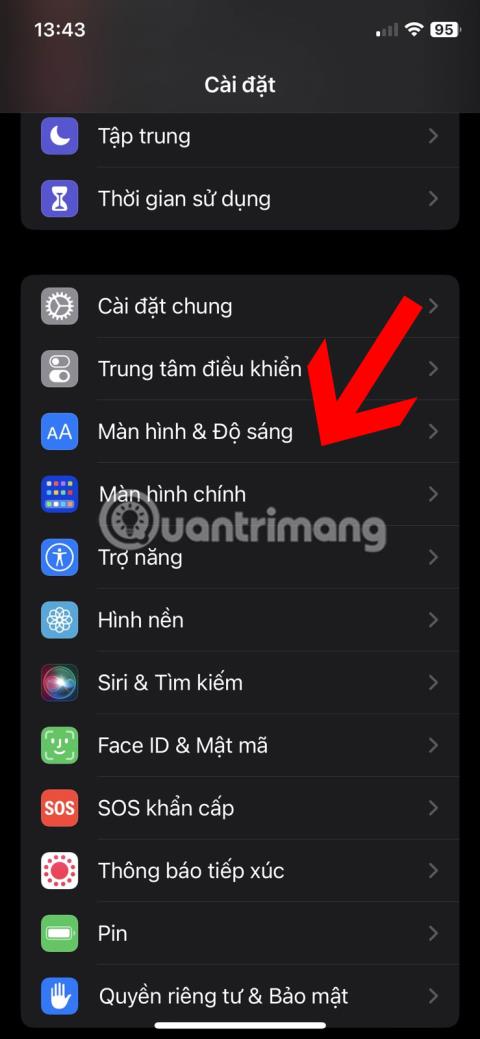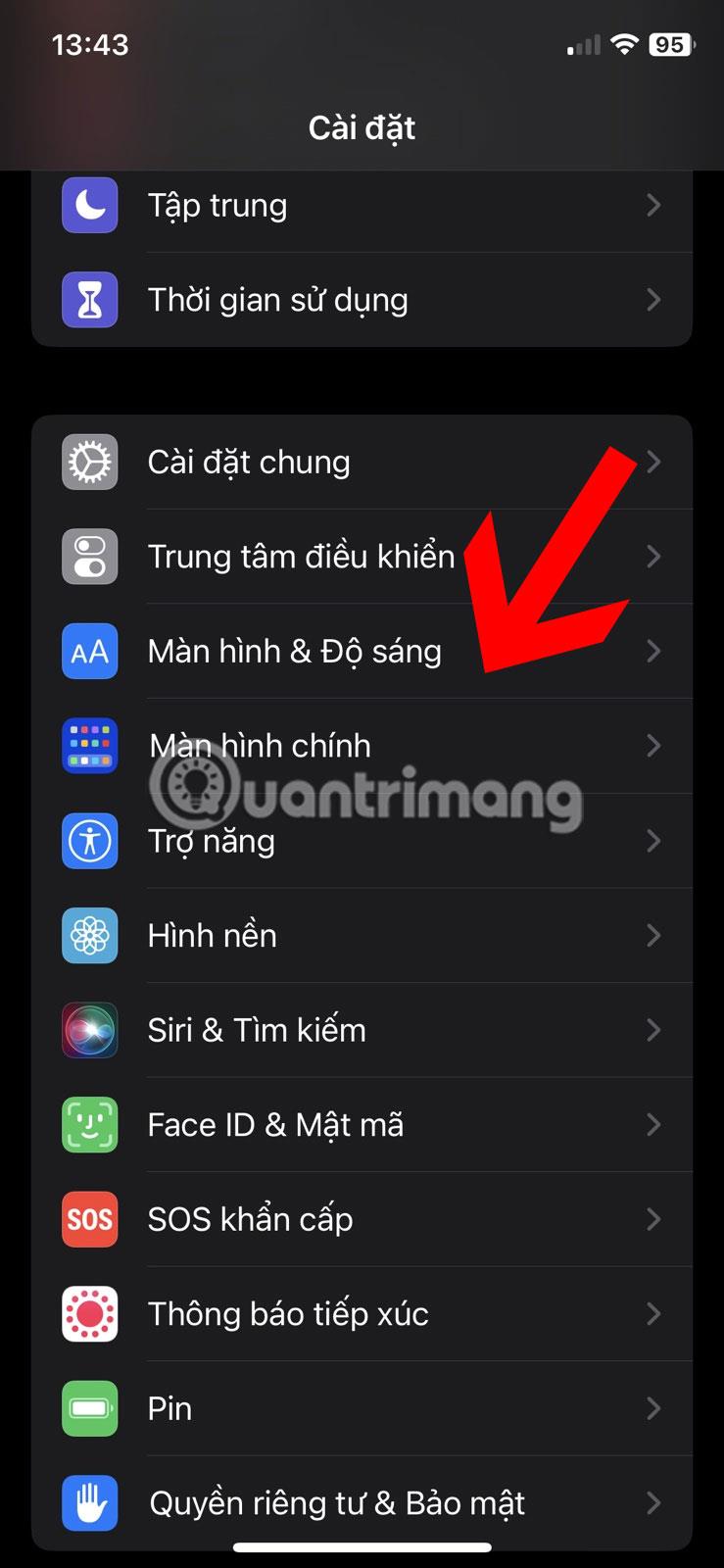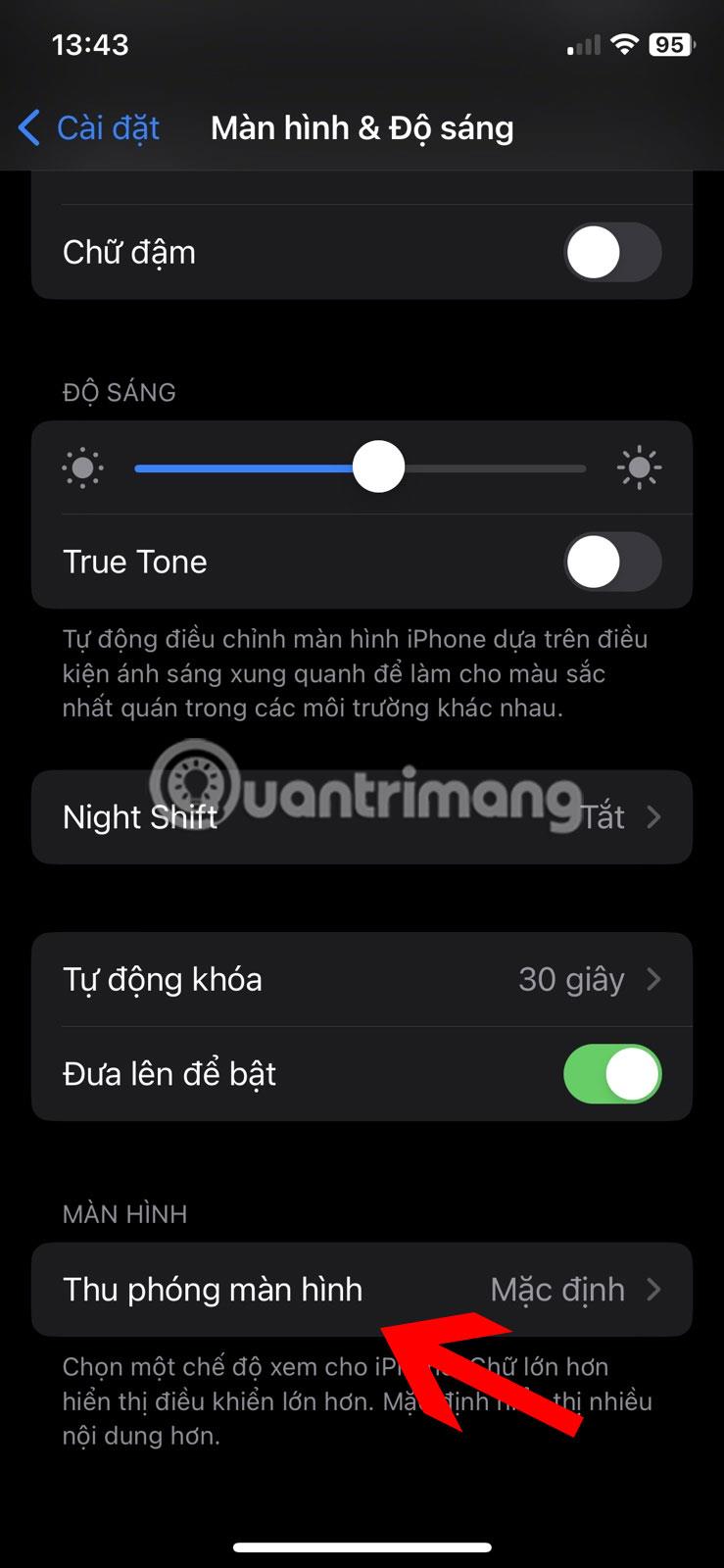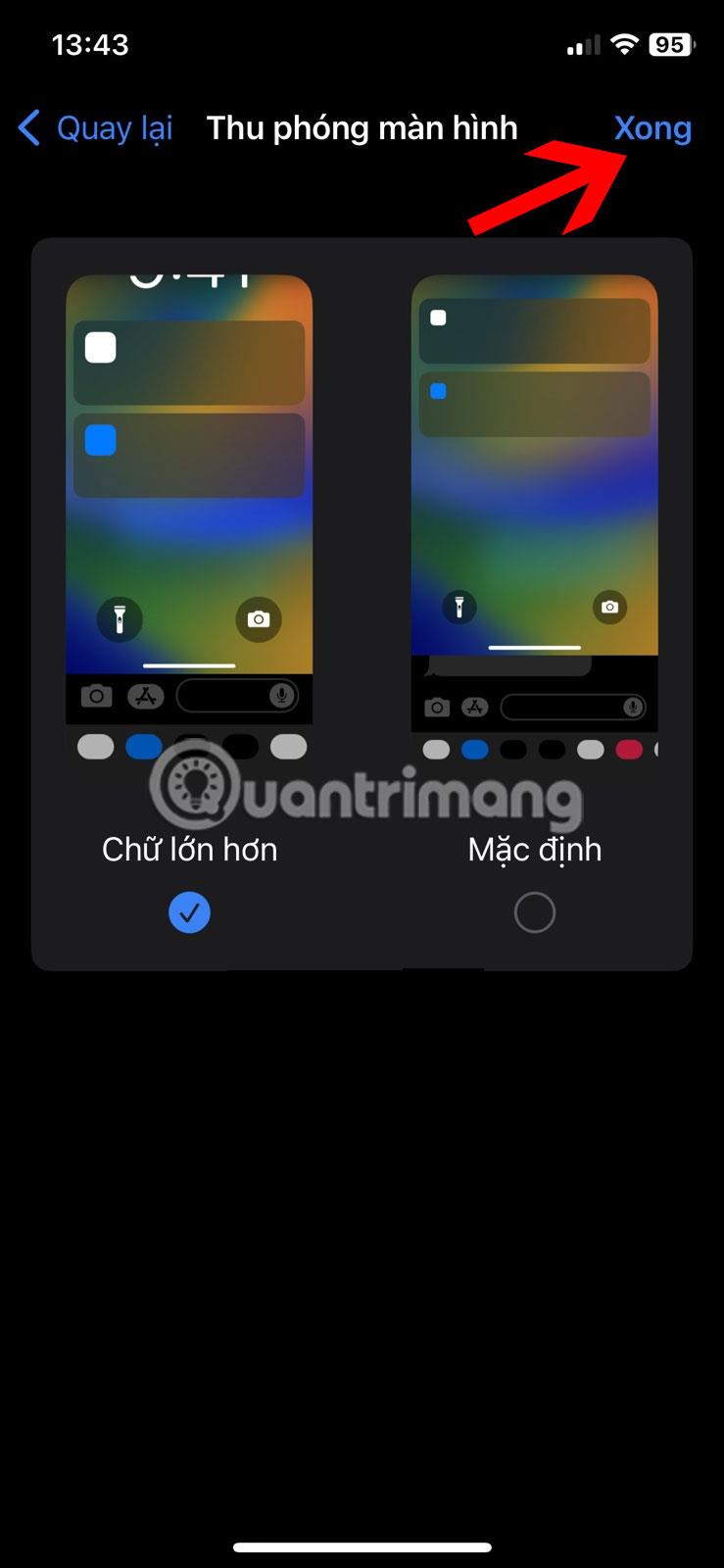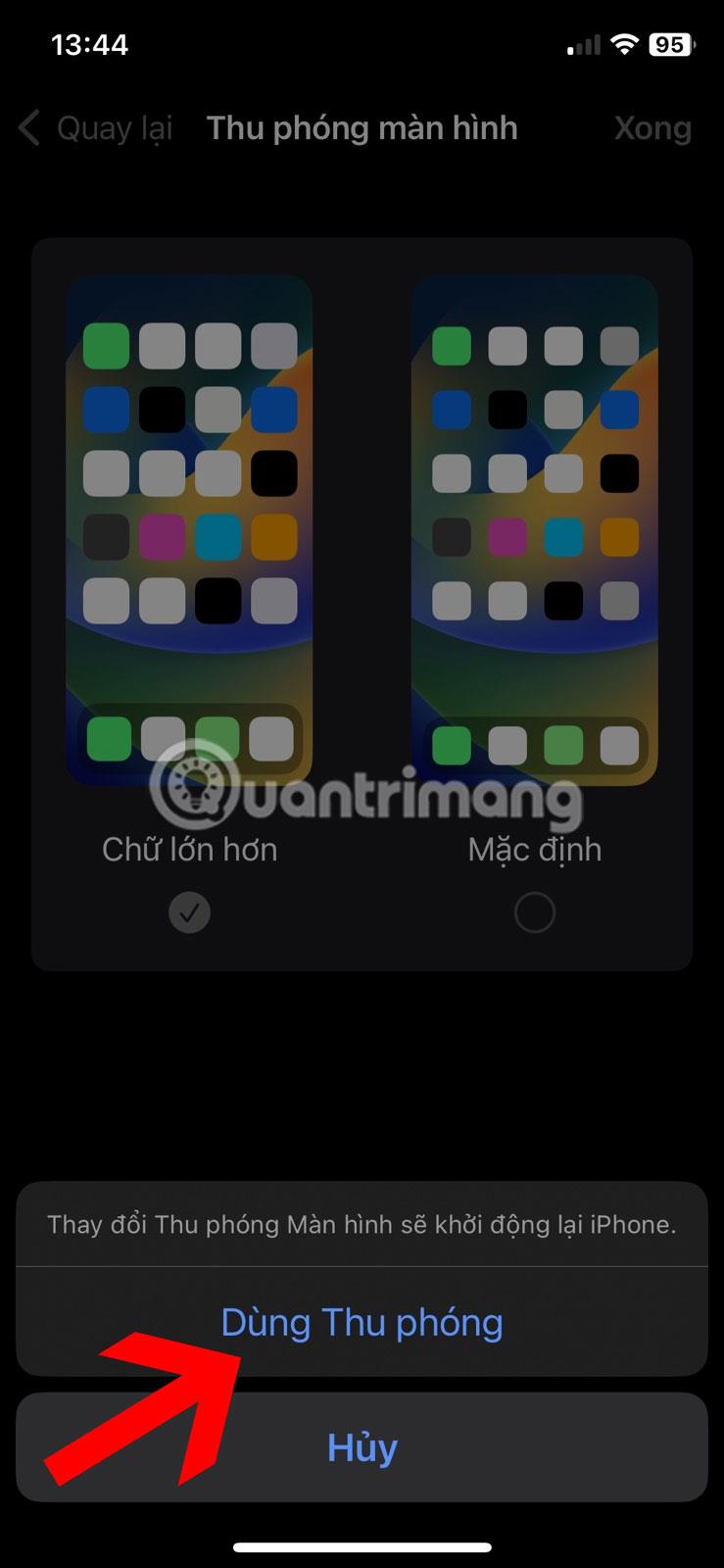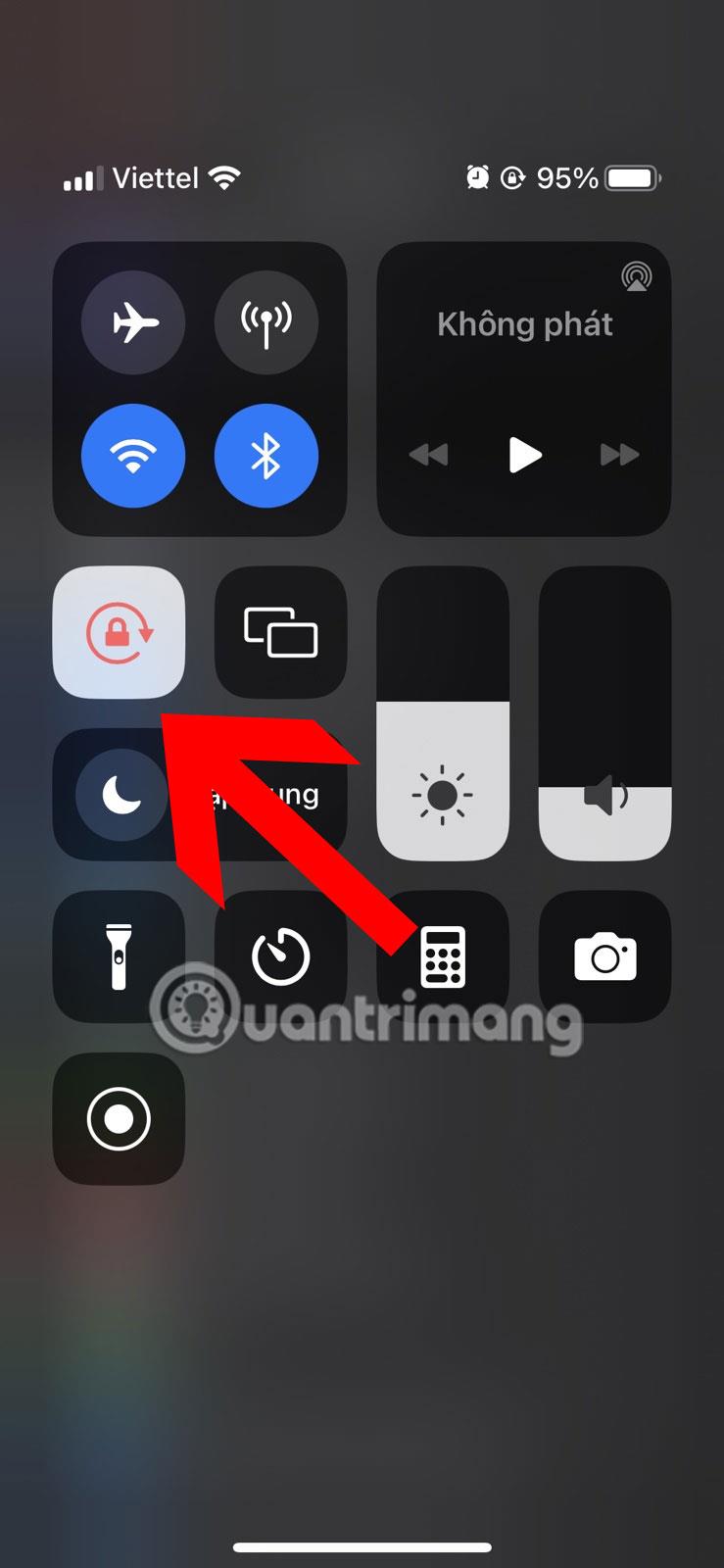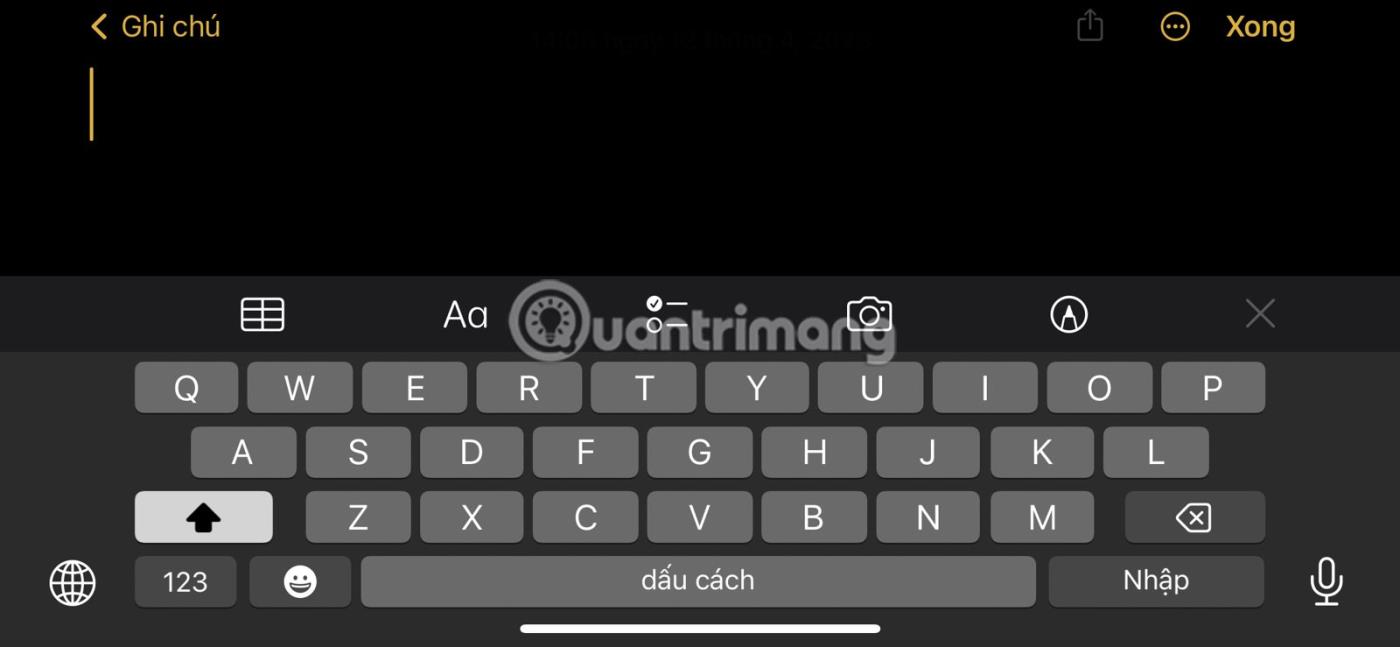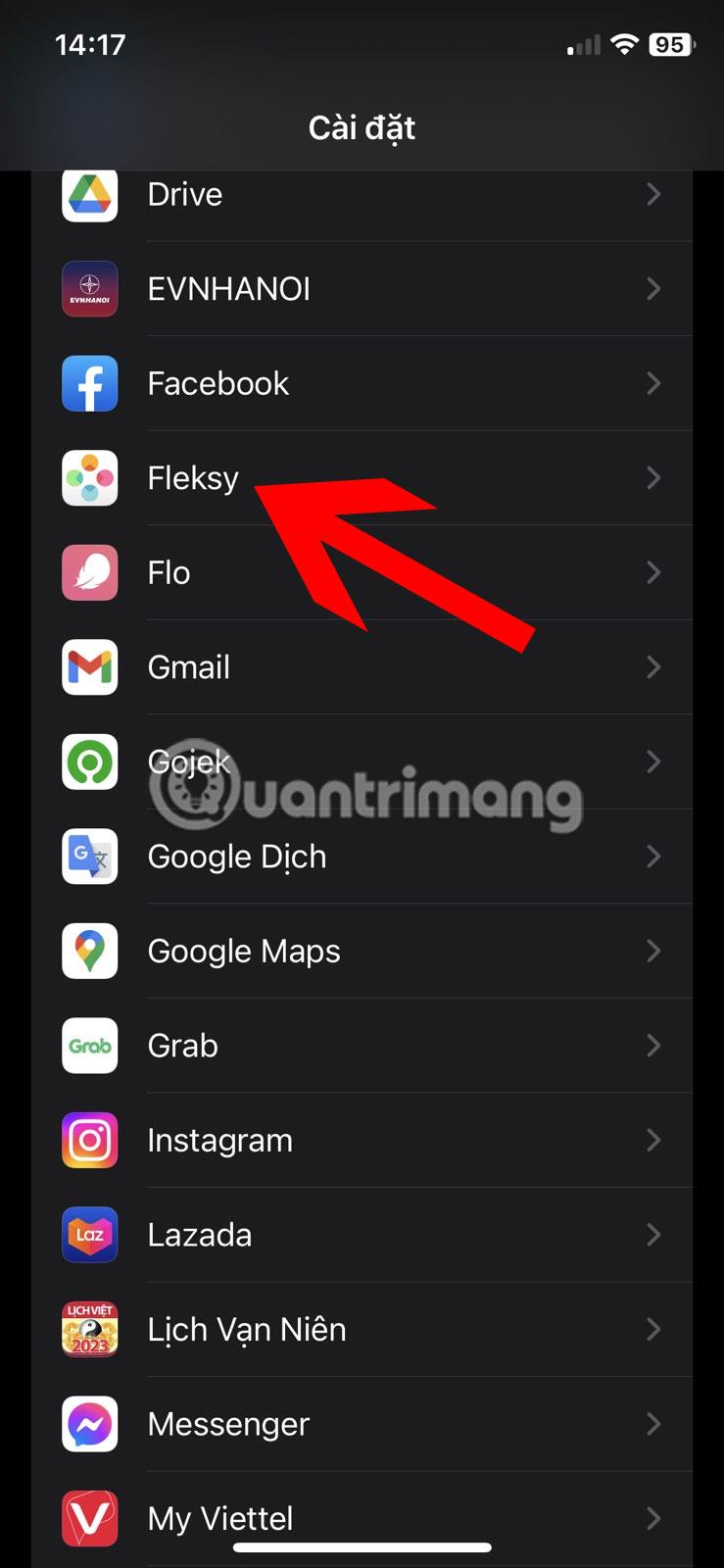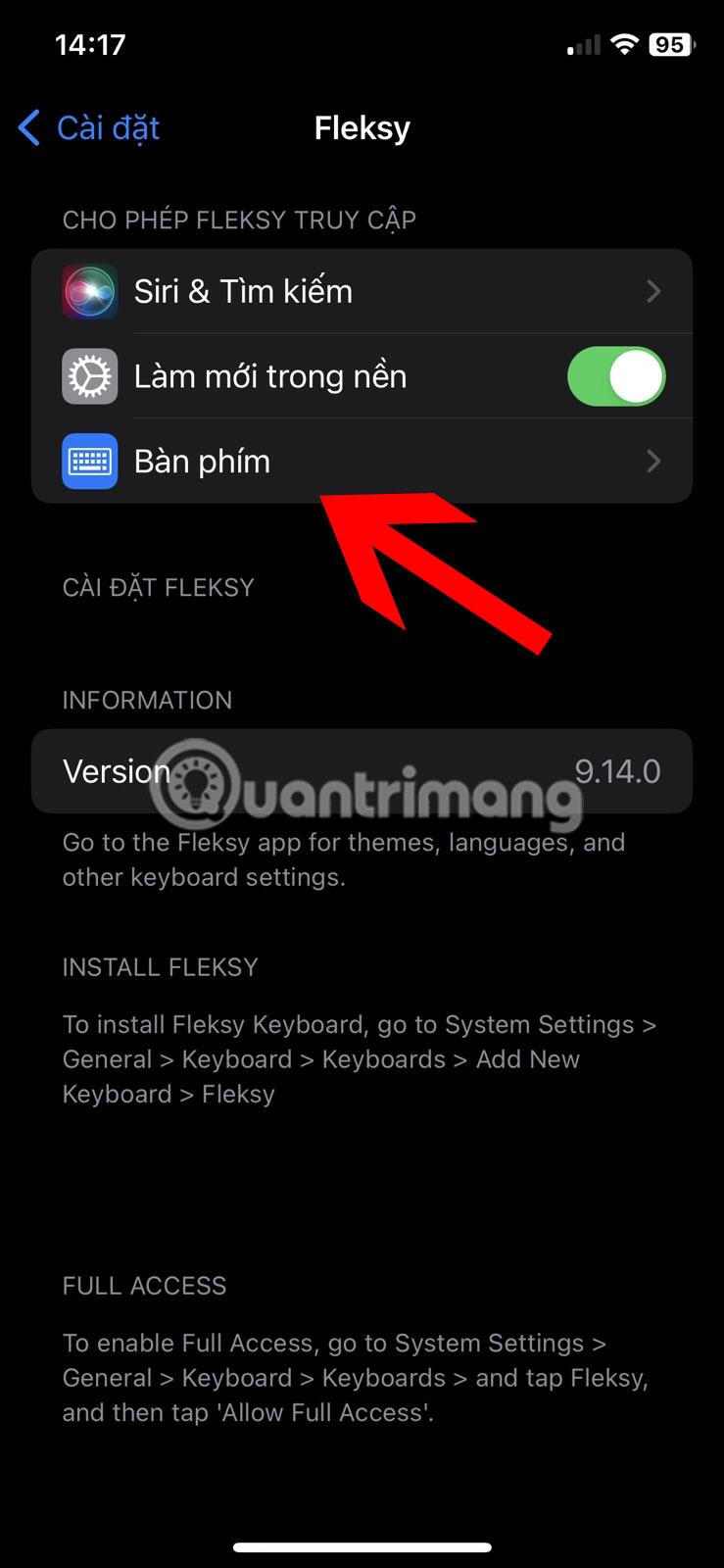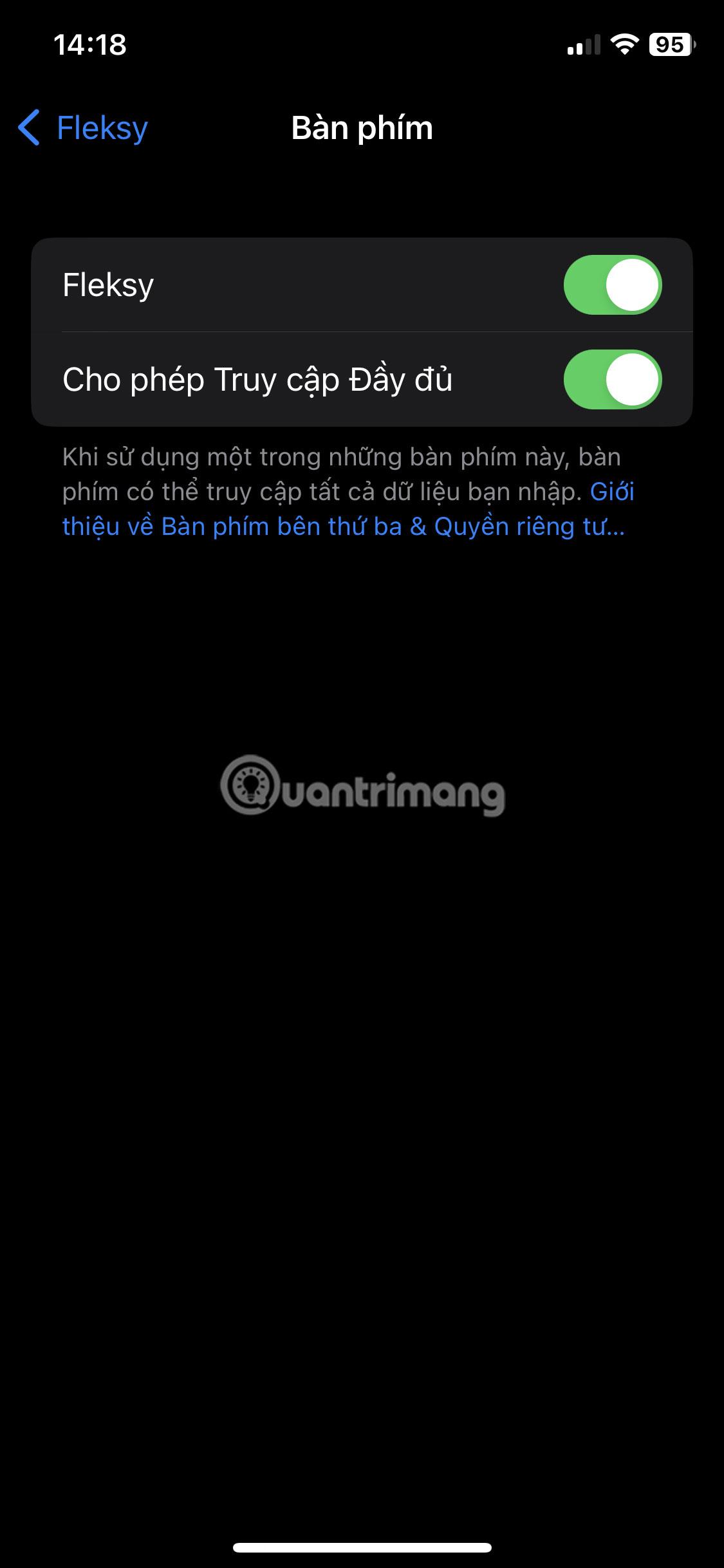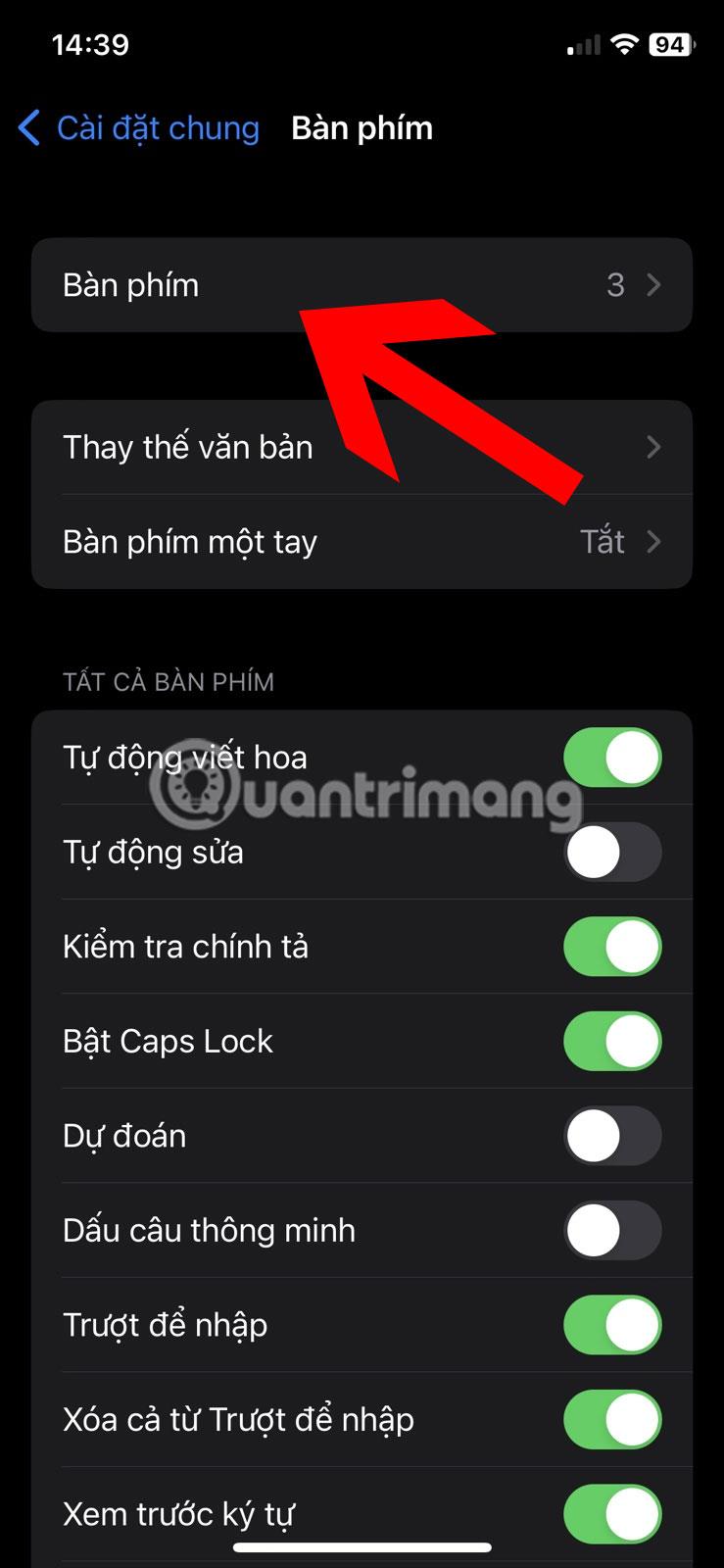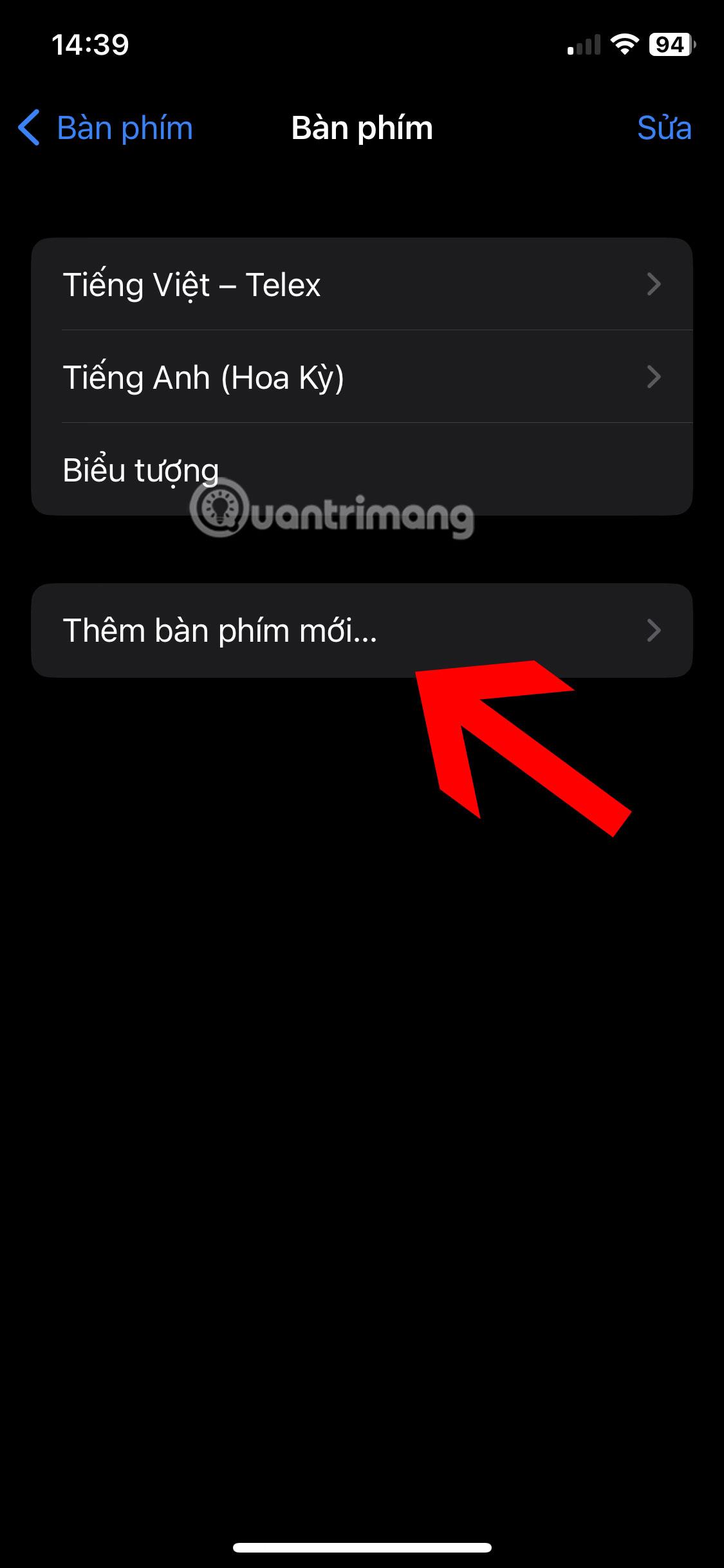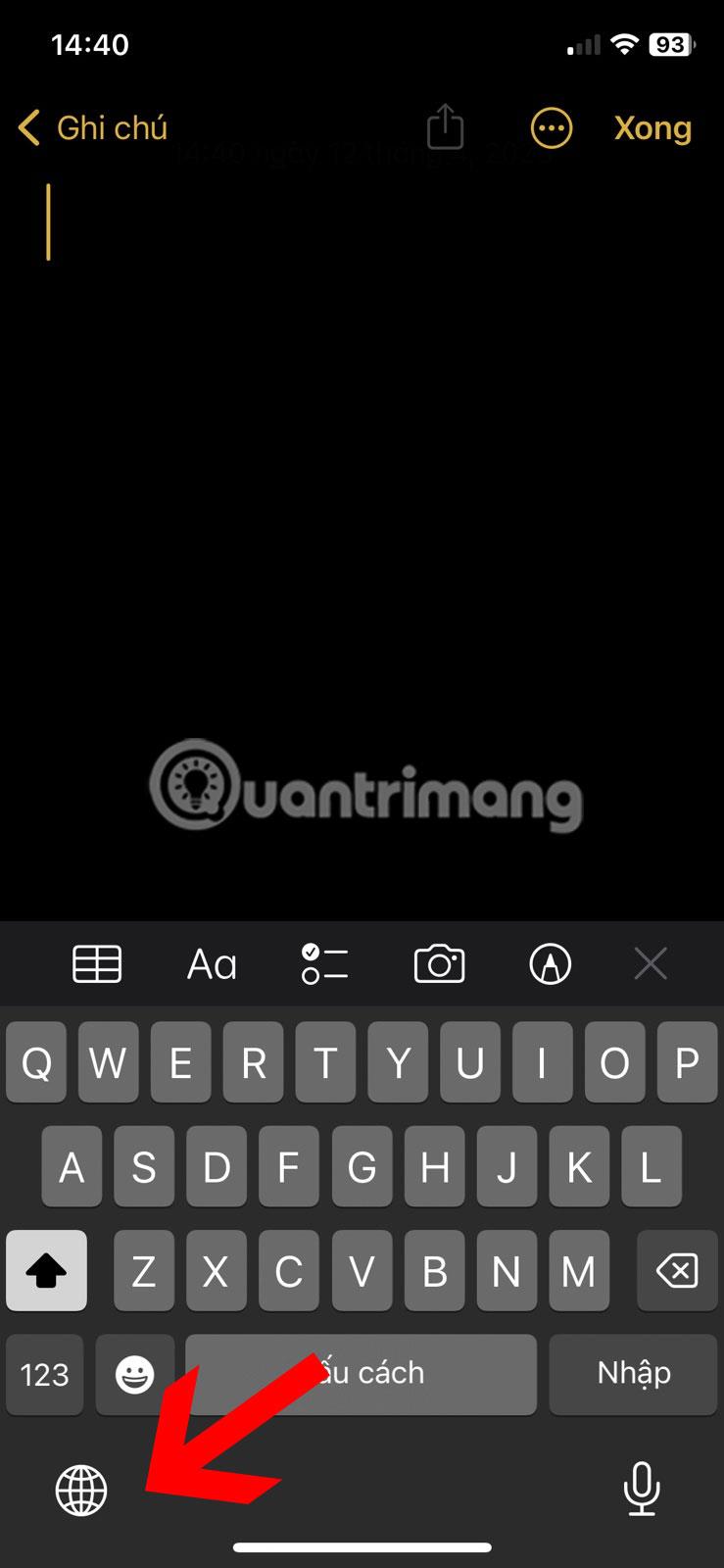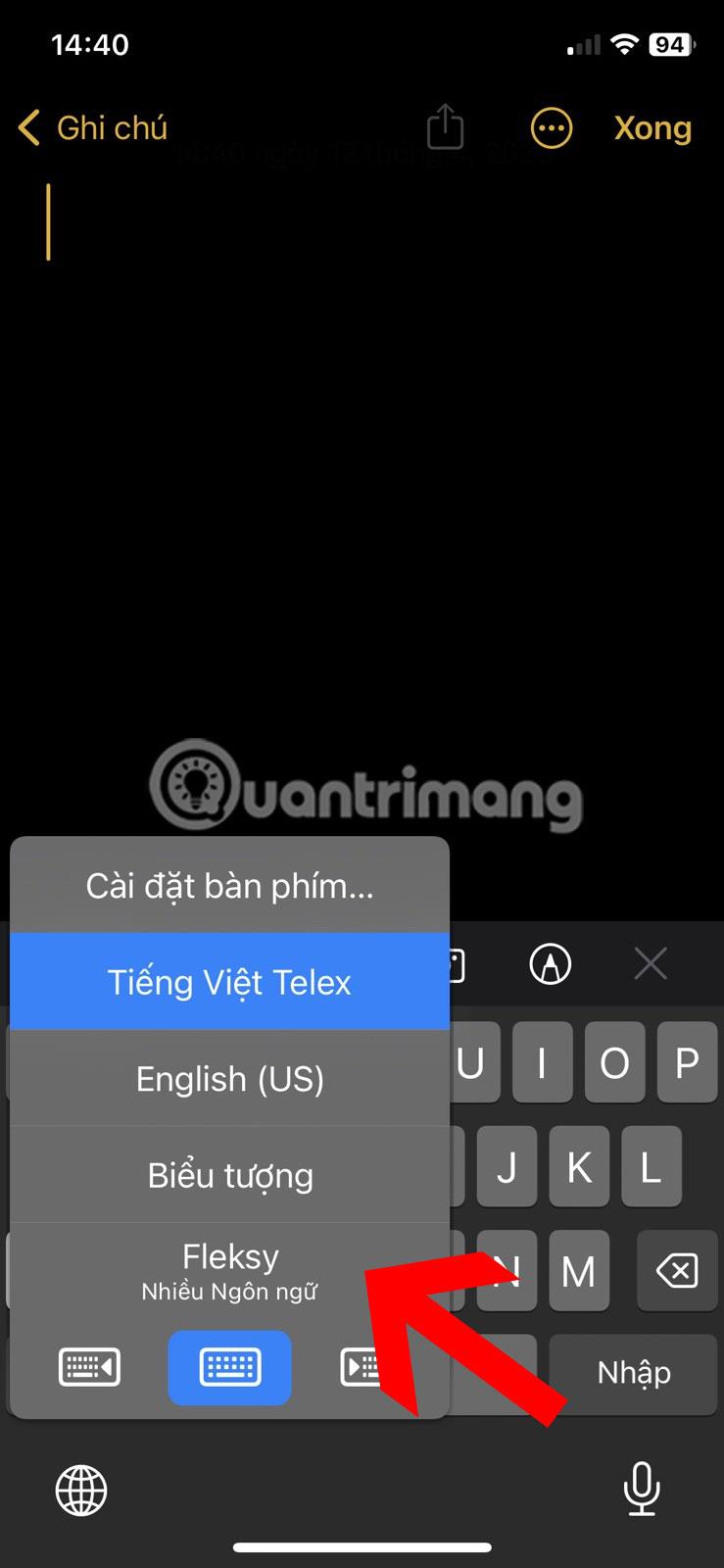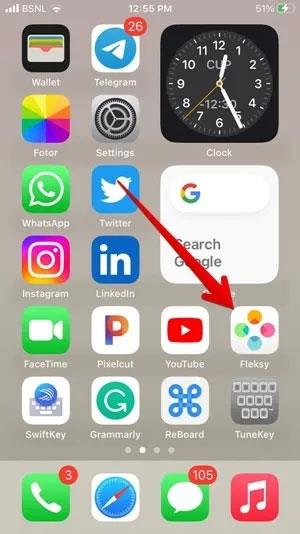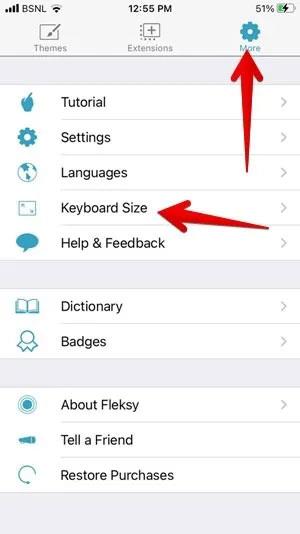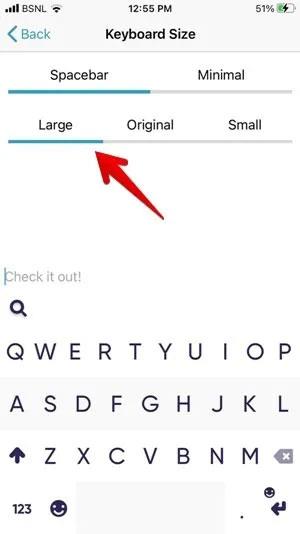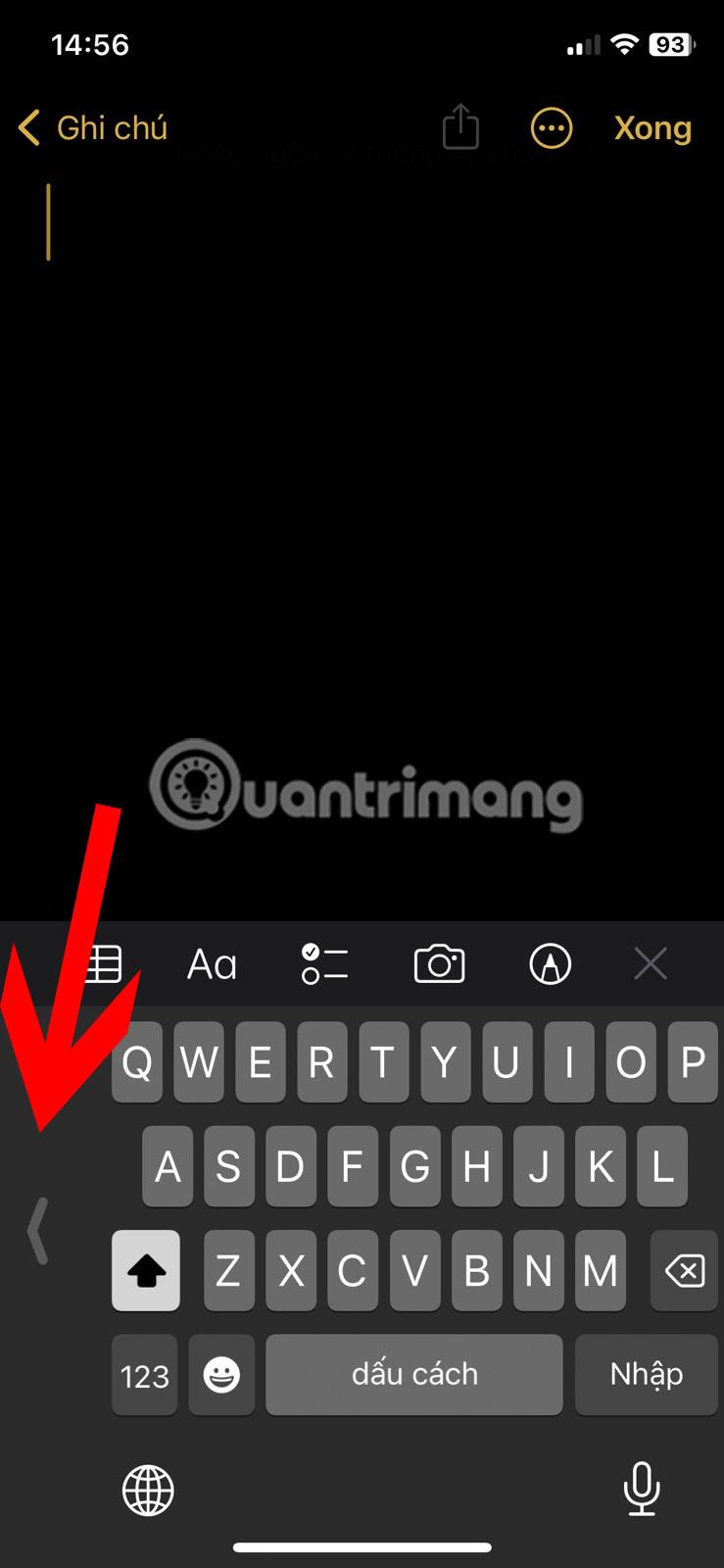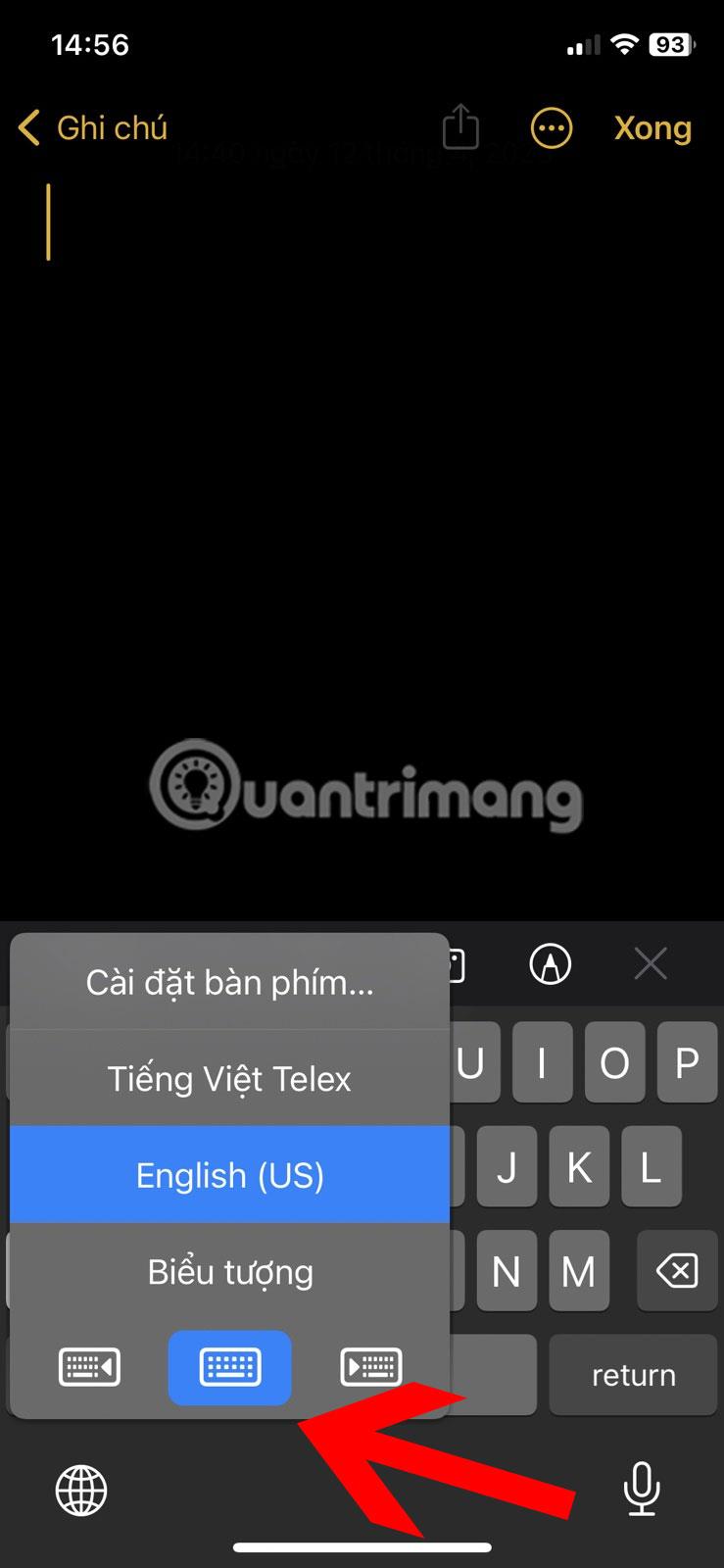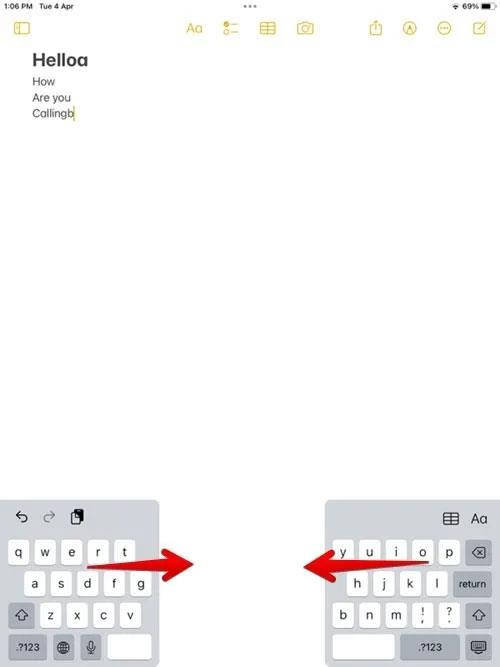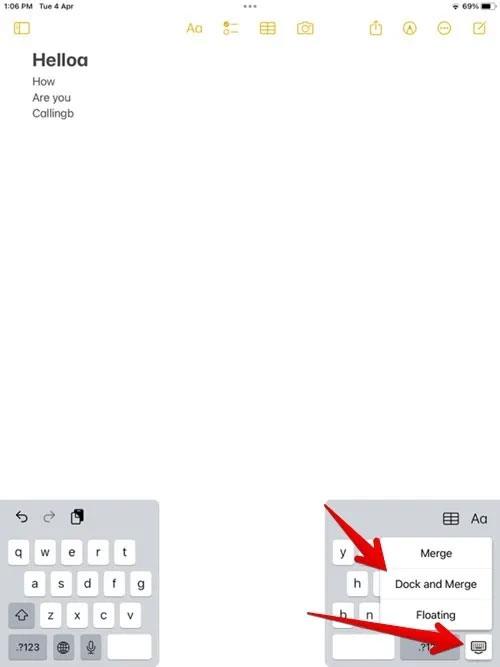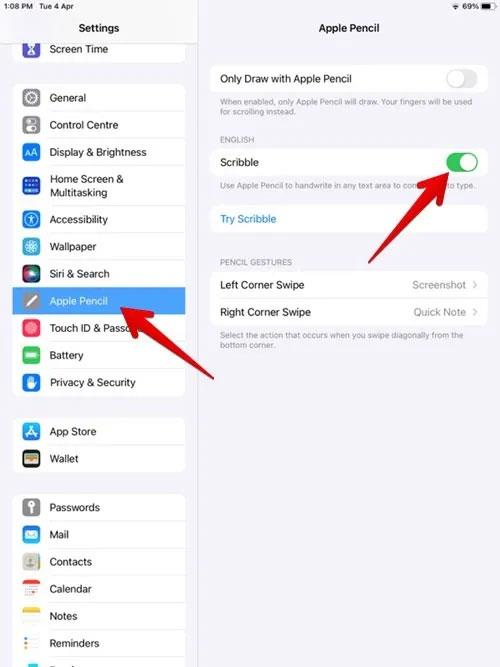Не можете да пишете гладко на клавиатурата на вашия iPhone поради малкия му размер? Клавиатурата случайно стана ли по-малка от размера по подразбиране на вашето iOS устройство и не сте сигурни как да я върнете към размера по подразбиране? Това ръководство показва няколко метода за увеличаване на клавиатурата на iPhone и iPad.
1. Използвайте опцията за мащабиране на екрана
Apple не предоставя отделен начин за увеличаване на размера на клавиатурата на iPhone или iPad. Ще трябва да разчитате на заобиколни решения, като например настройката за мащабиране на екрана.
Опцията Display Zoom е полезна функция за мащабиране на дисплея, която ще увеличи размера на всеки интерфейсен елемент, показан на вашия iPhone или iPad, включително клавиатурата. Това е един от най-лесните начини да направите клавиатурата по-голяма на iPhone. За да включите мащабирането на екрана на вашия iPhone или iPad, изпълнете следните стъпки:
1. Отворете приложението Настройки .
2. Отидете на Дисплей и яркост .
3. Превъртете малко надолу, след което докоснете Мащабиране на екрана.
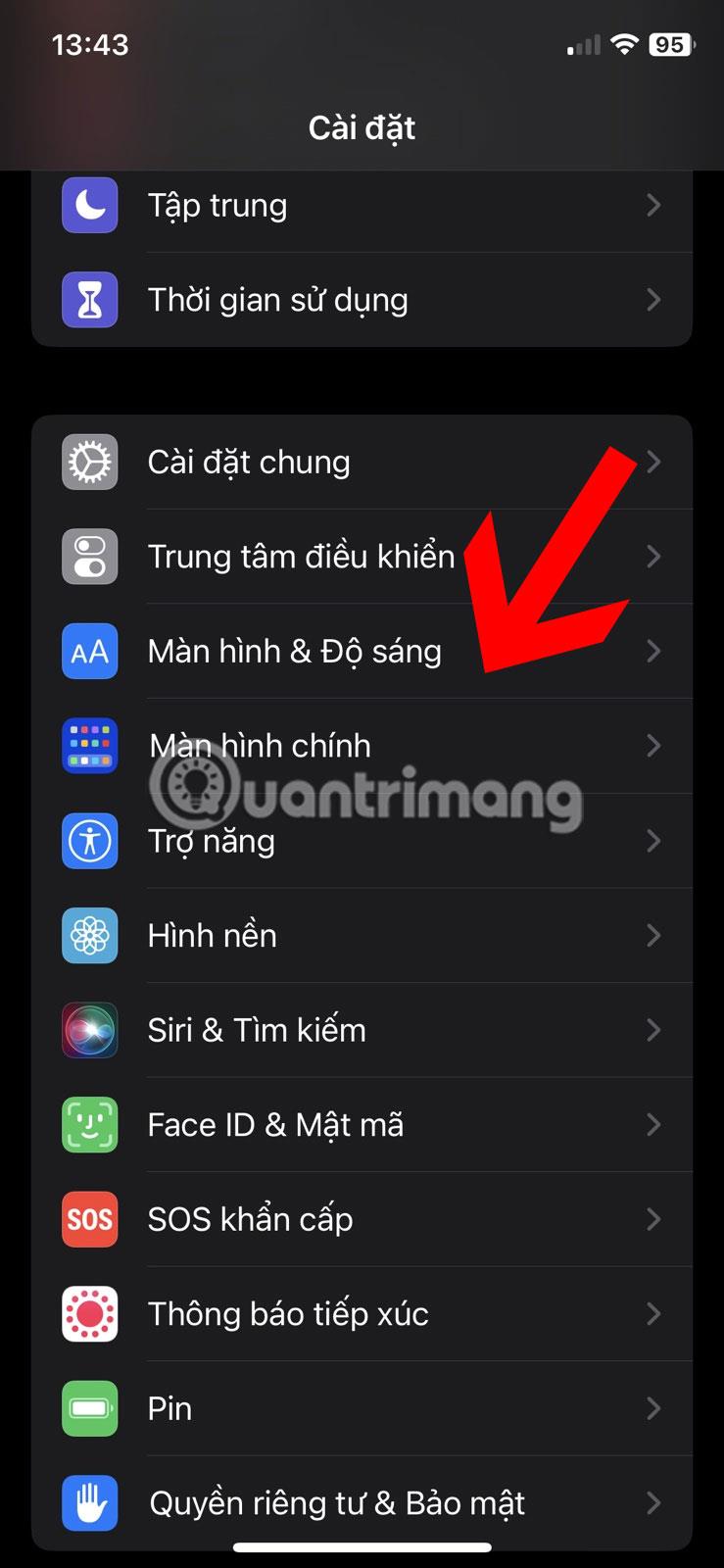
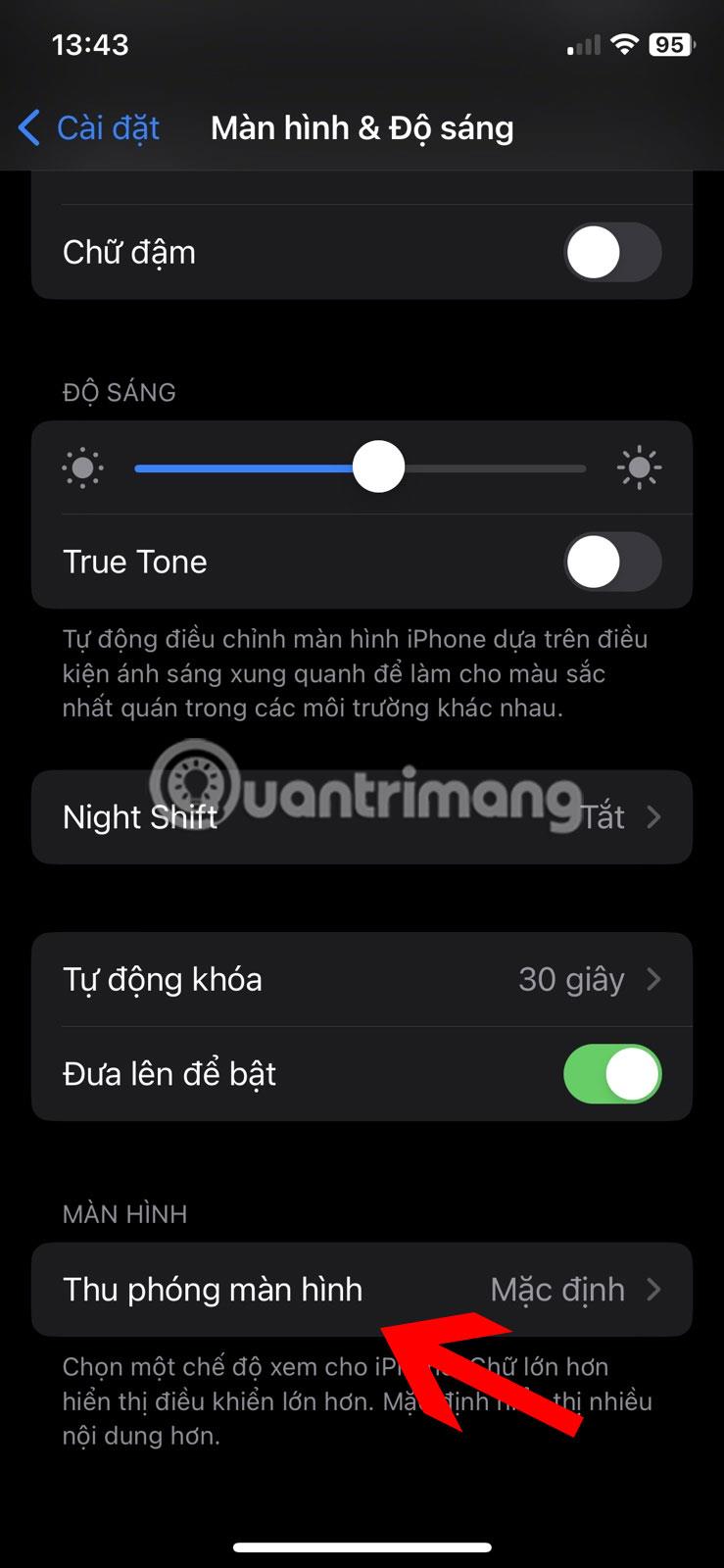
4. Изберете По-голям текст . Обратно на iPad изберете По подразбиране.

Увеличете екрана на iPhone
5. Докоснете Готово в горната част. Ще се покаже съобщение за потвърждение. Докоснете Използване на мащабиране . Вашият iPhone ще се рестартира с много по-голям интерфейс.
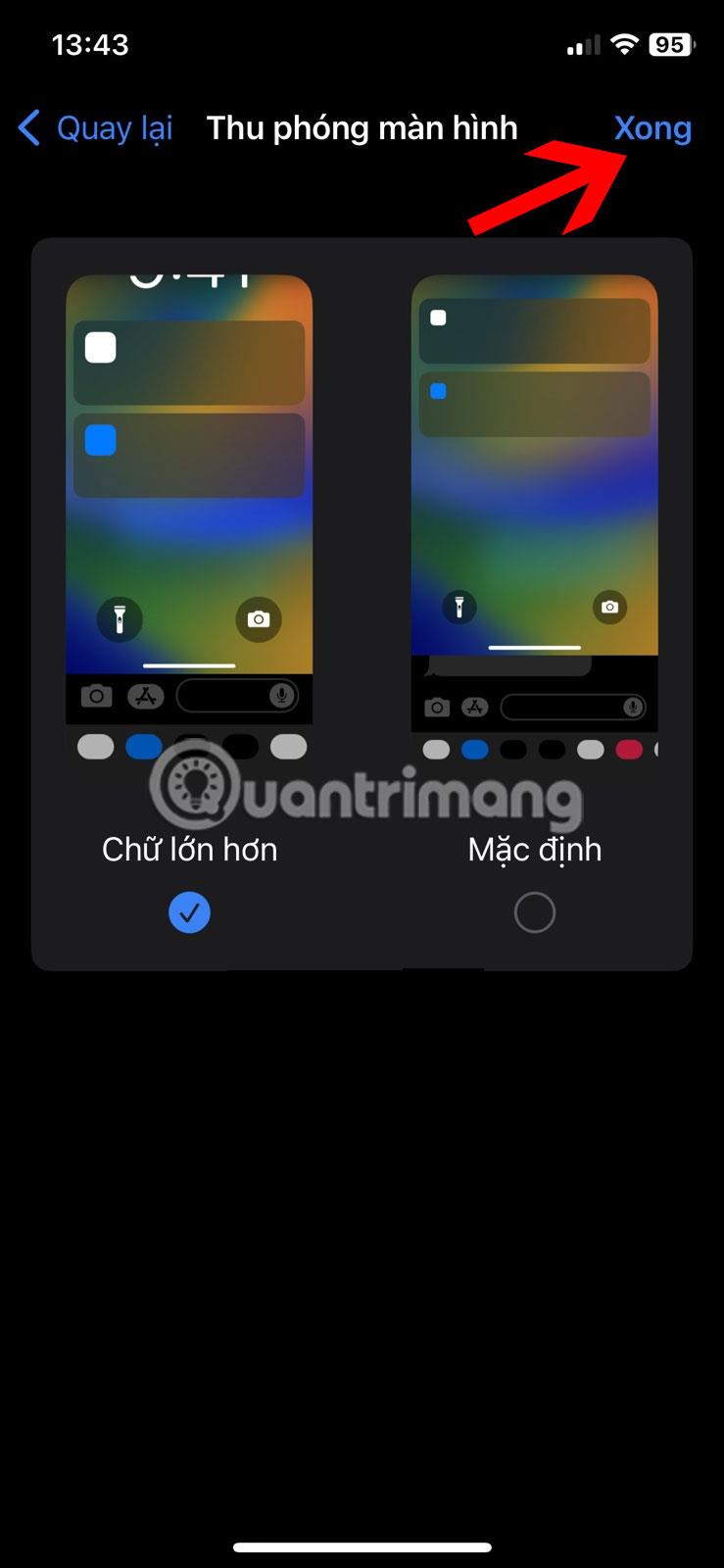
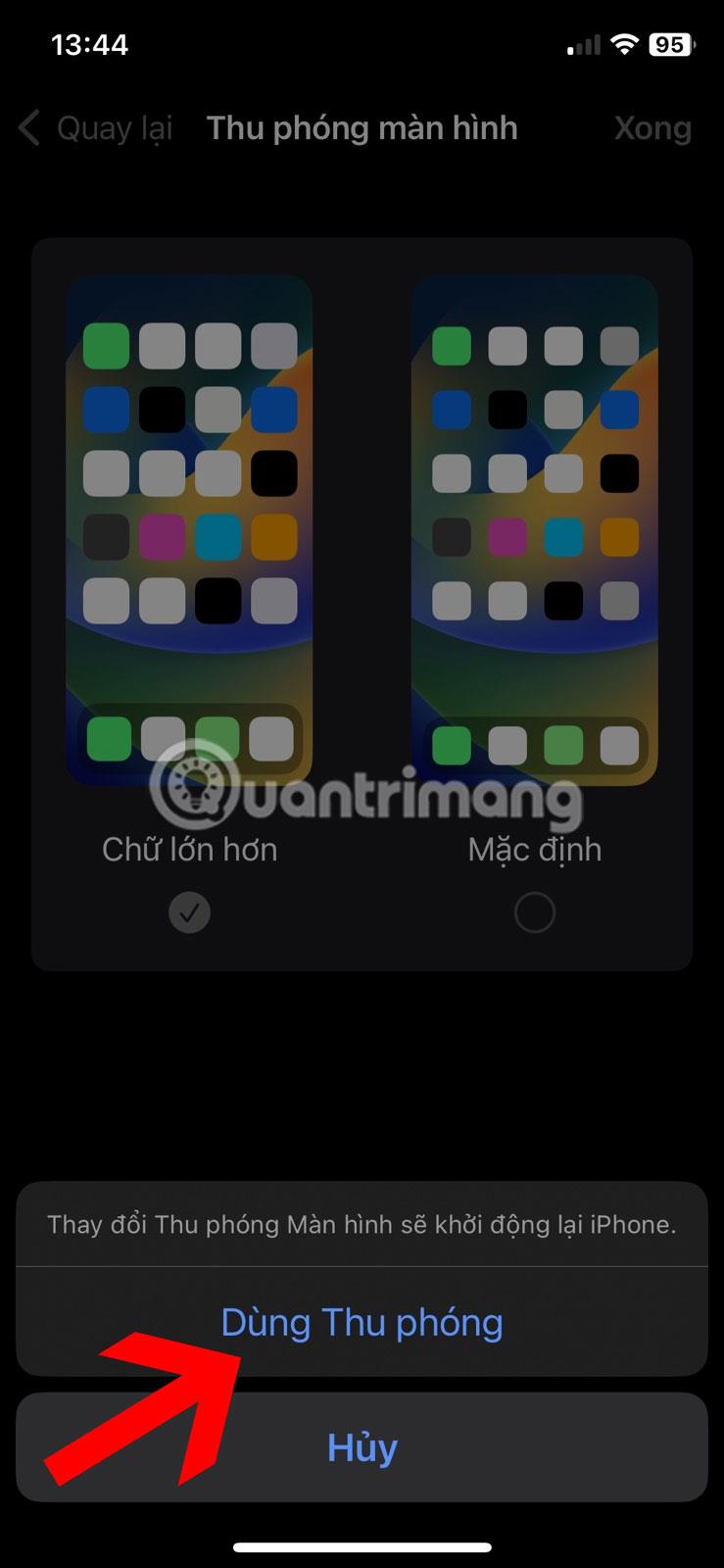
Съвет : За да се върнете към нормален режим, изберете По подразбиране в стъпка 3. На iPad изберете Още място .
2. Превключете към пейзажен режим
Друг лесен начин да направите клавиатурата си по-голяма е да превключите към пейзажна ориентация. Започнете, като изключите вертикалното заключване на екрана на вашия iPhone или iPad, след което завъртете устройството си, докато пишете за по-голяма клавиатура. Следвайте стъпките по-долу:
1. Активирайте Control Center на вашия iPhone или iPad, като плъзнете надолу с един пръст от горния десен ъгъл на екрана.
2. Ако бутонът за вертикално заключване на екрана е червен, вашият iPhone няма да се завърти автоматично. Щракнете върху този бутон, за да го изключите.
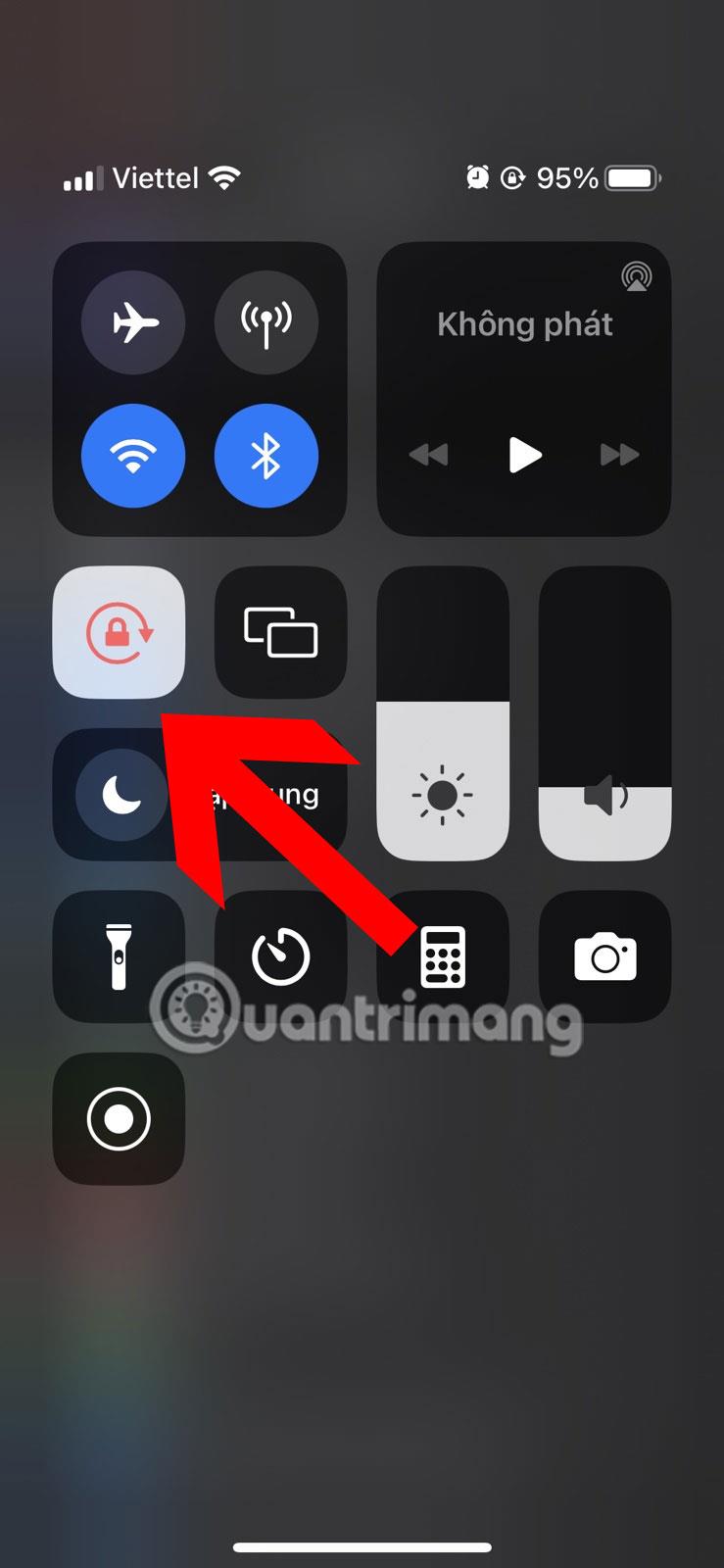
Изключете вертикалното заключване на екрана на iPhone
3. Отворете приложението, в което ще пишете, след което завъртете вашия iPhone в пейзажна ориентация, което ви позволява да пишете на по-голяма клавиатура.
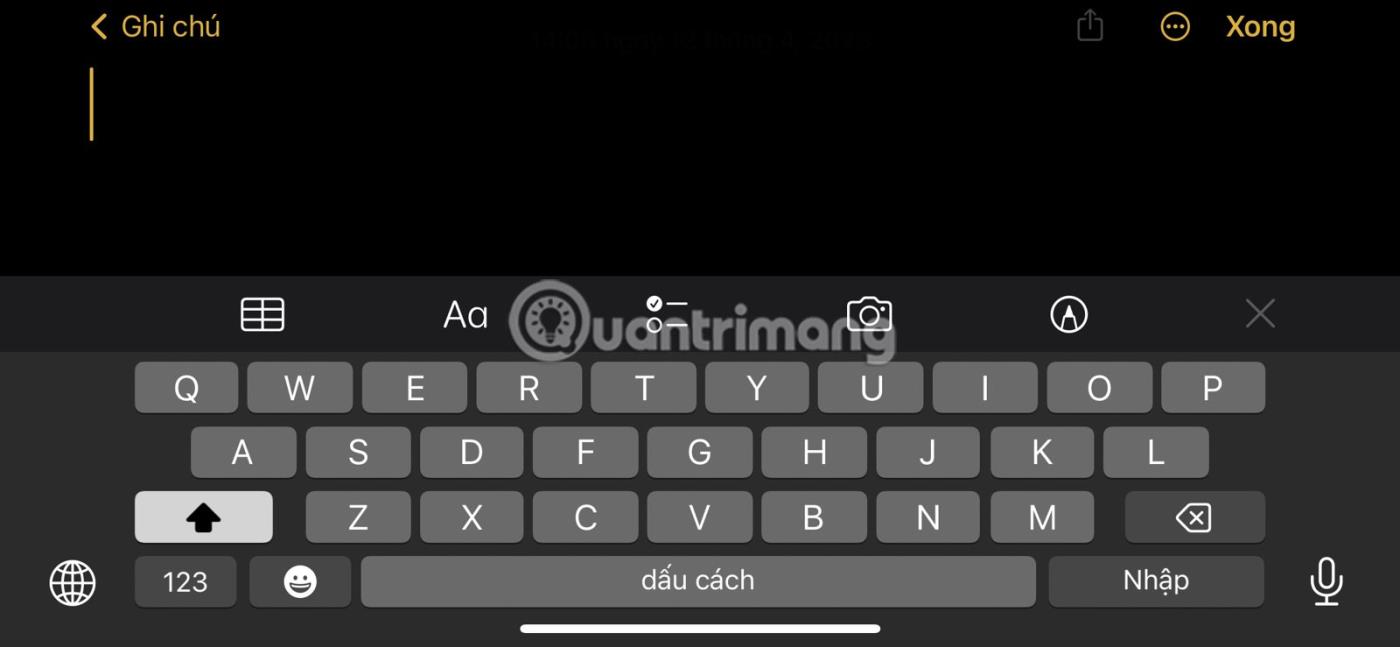
Хоризонтална клавиатура на iPhone
3. Използвайте приложения на трети страни
Въпреки че приложението за клавиатура по подразбиране на iPhone и iPad, както и някои популярни приложения за клавиатура като Gboard не ви позволяват да промените размера на клавиатурата, все още има някои приложения за клавиатура на трети страни, които могат да решат проблема. спестява ви от размера на клавиатурата по подразбиране .
Безплатното приложение Fleksy ви позволява да увеличите клавиатурата си. Следвайте тези стъпки, за да направите клавиатурата на вашия iPhone или iPad по-голяма с помощта на Fleksy.
1. Изтеглете приложението Fleksy на вашия iPhone или iPad.
2. Отворете приложението Fleksy и следвайте инструкциите на екрана, за да добавите клавиатурата към вашия iPhone.
3. Ако клавиатурата Fleksy не работи според очакванията, отворете приложението Настройки , след което отворете Fleksy > Клавиатура .
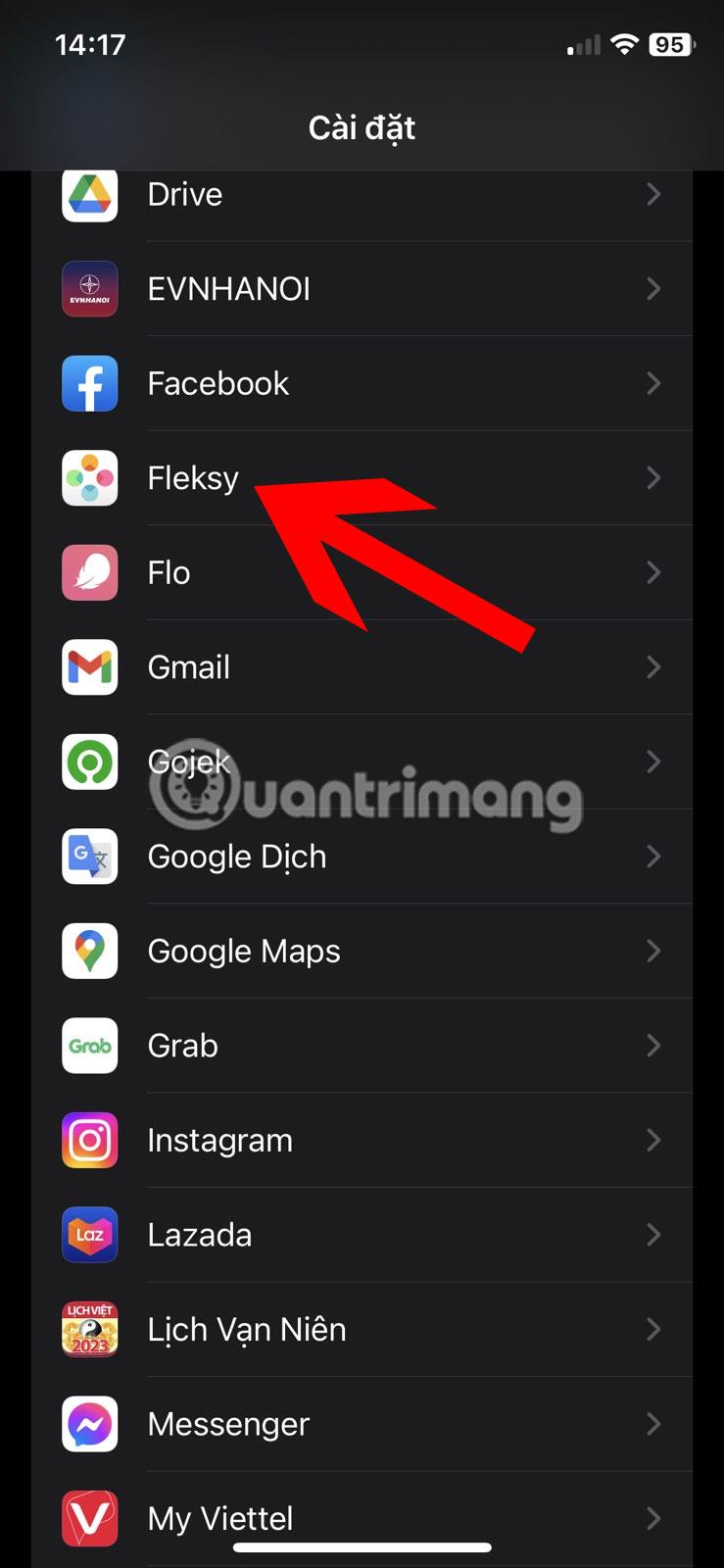
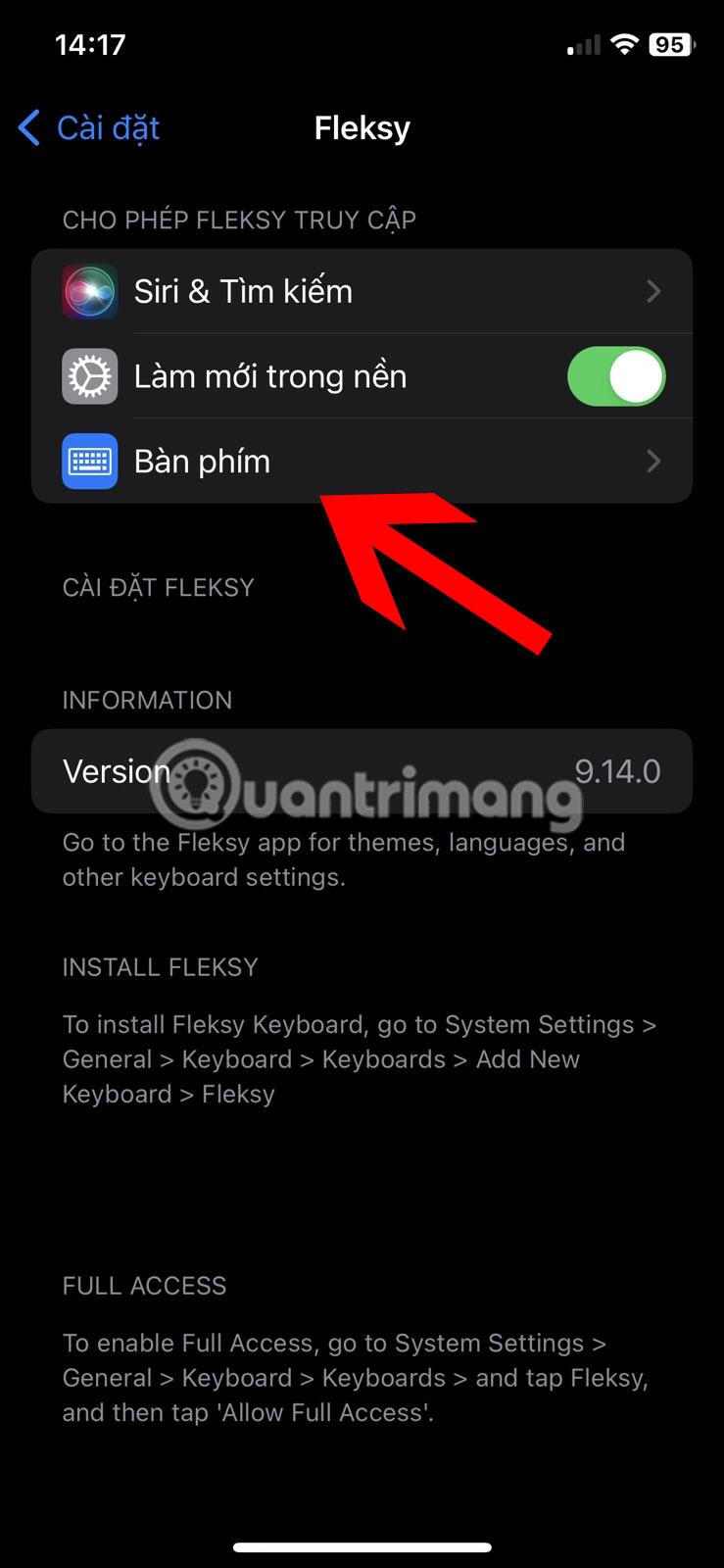
4. Включете превключвателите до Fleksy и Allow Full Access .
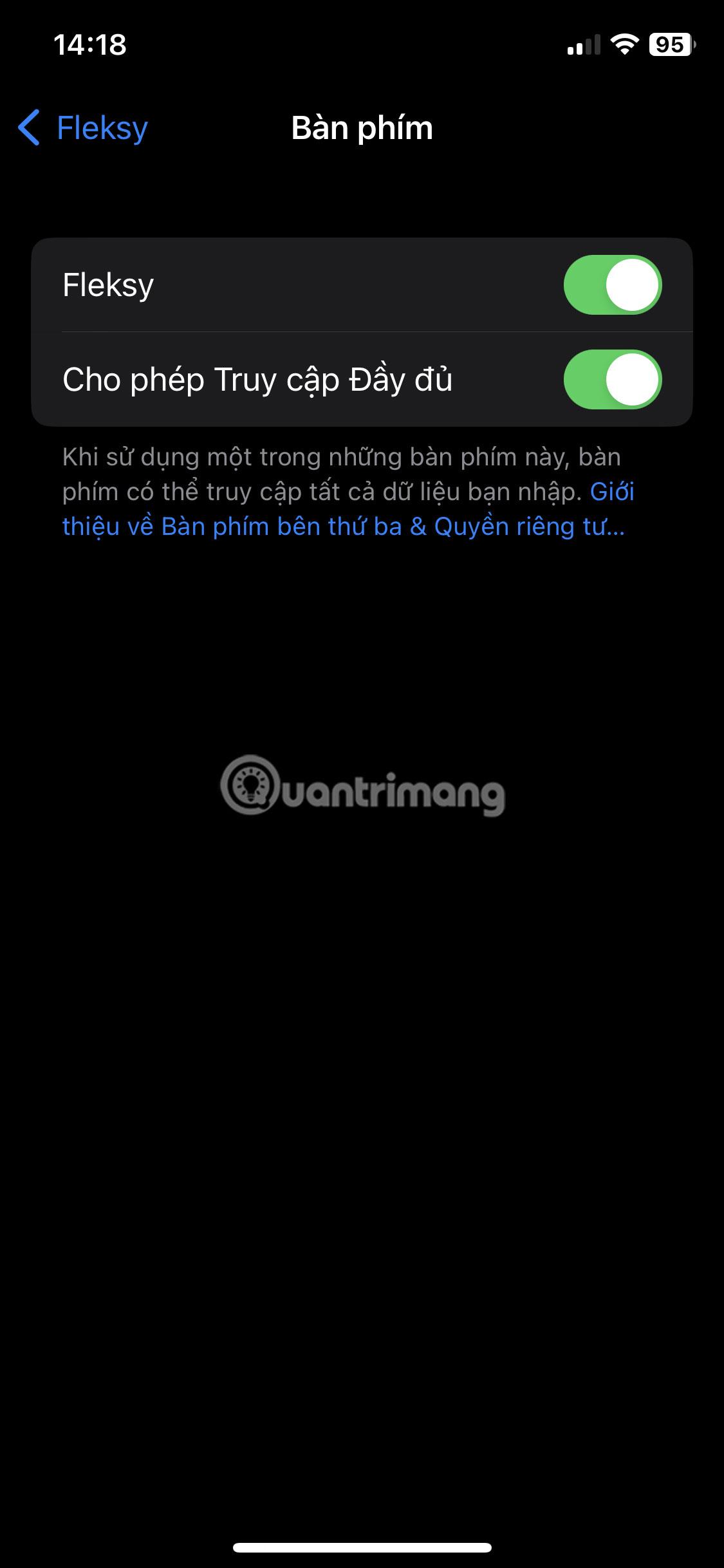
Разрешете пълен достъп на Fleksy
5. Ако клавиатурата Fleksy не се появи, отидете на Настройки > Общи > Клавиатура > Клавиатура . Докоснете Добавяне на нова клавиатура . Превъртете надолу и изберете Fleksy в списъка под Клавиатури на трети страни .
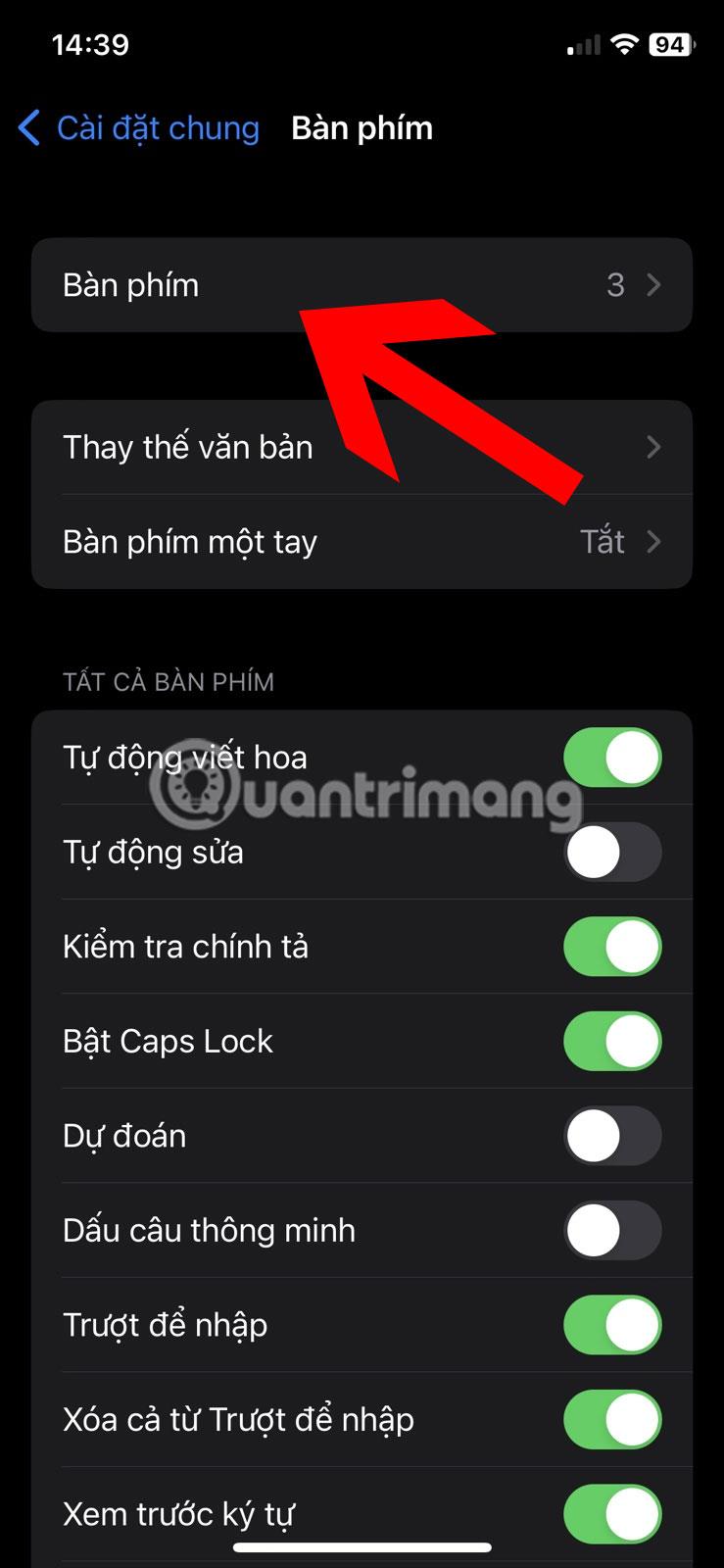
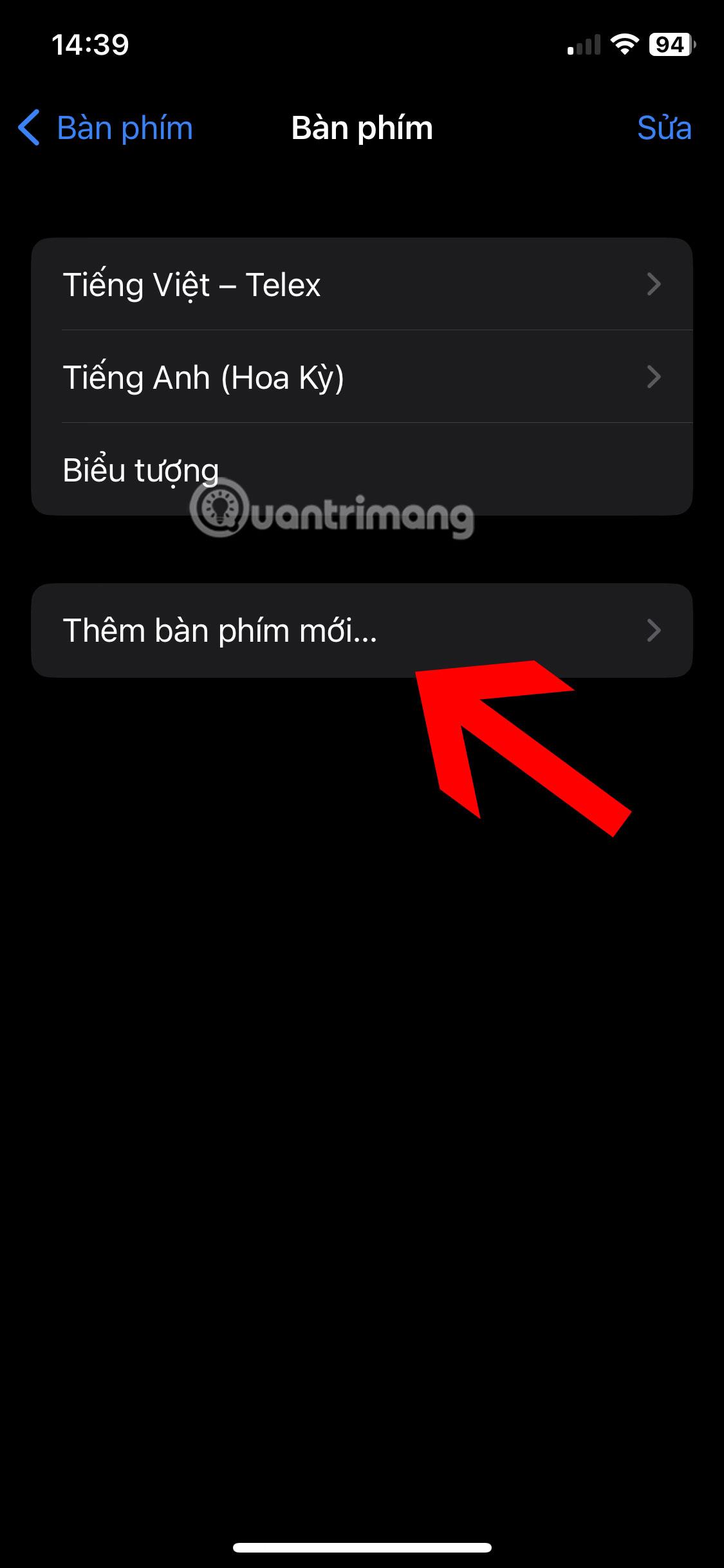

6. Отворете всяко приложение, където можете да въвеждате текст, като Бележки. Натиснете и задръжте иконата на глобус на текущата си клавиатура, след което изберете Fleksy от списъка.
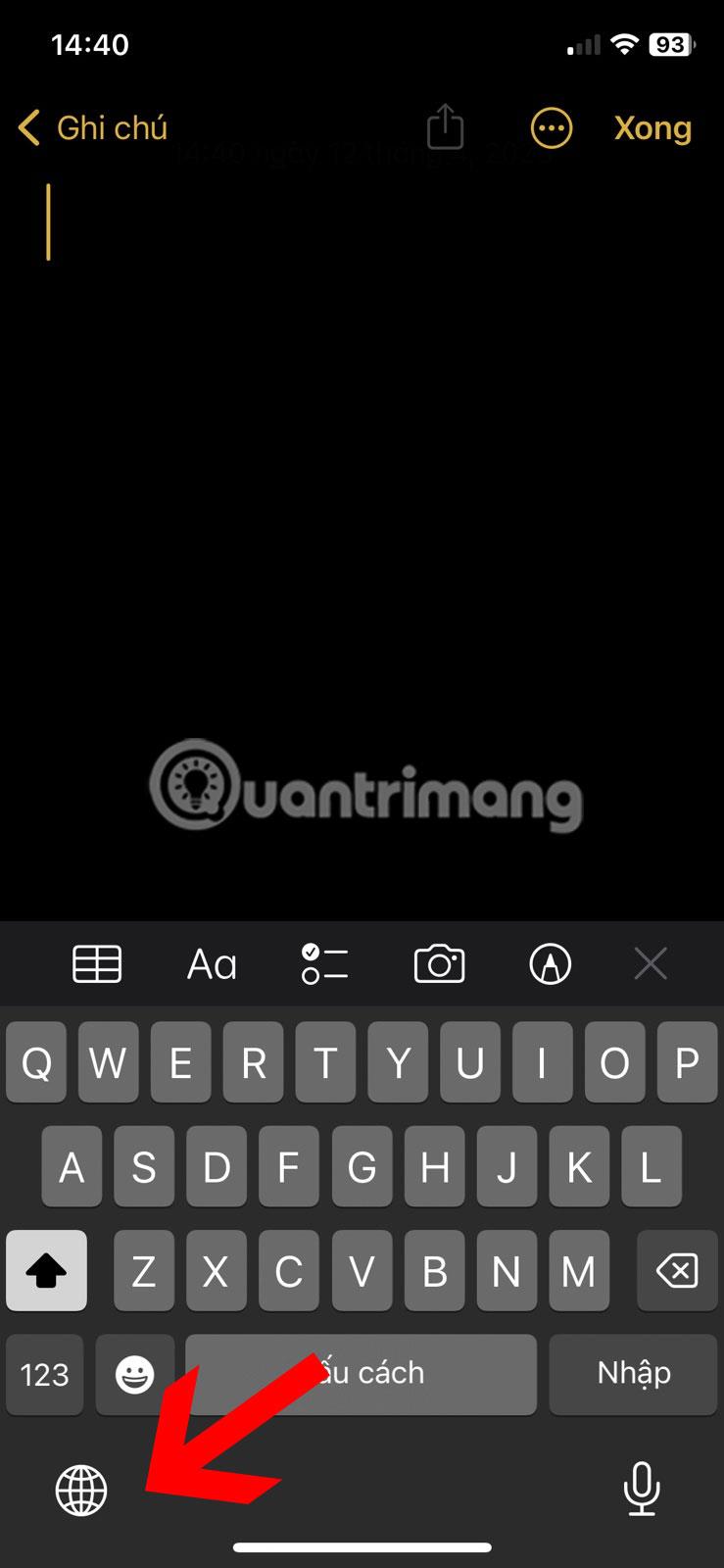
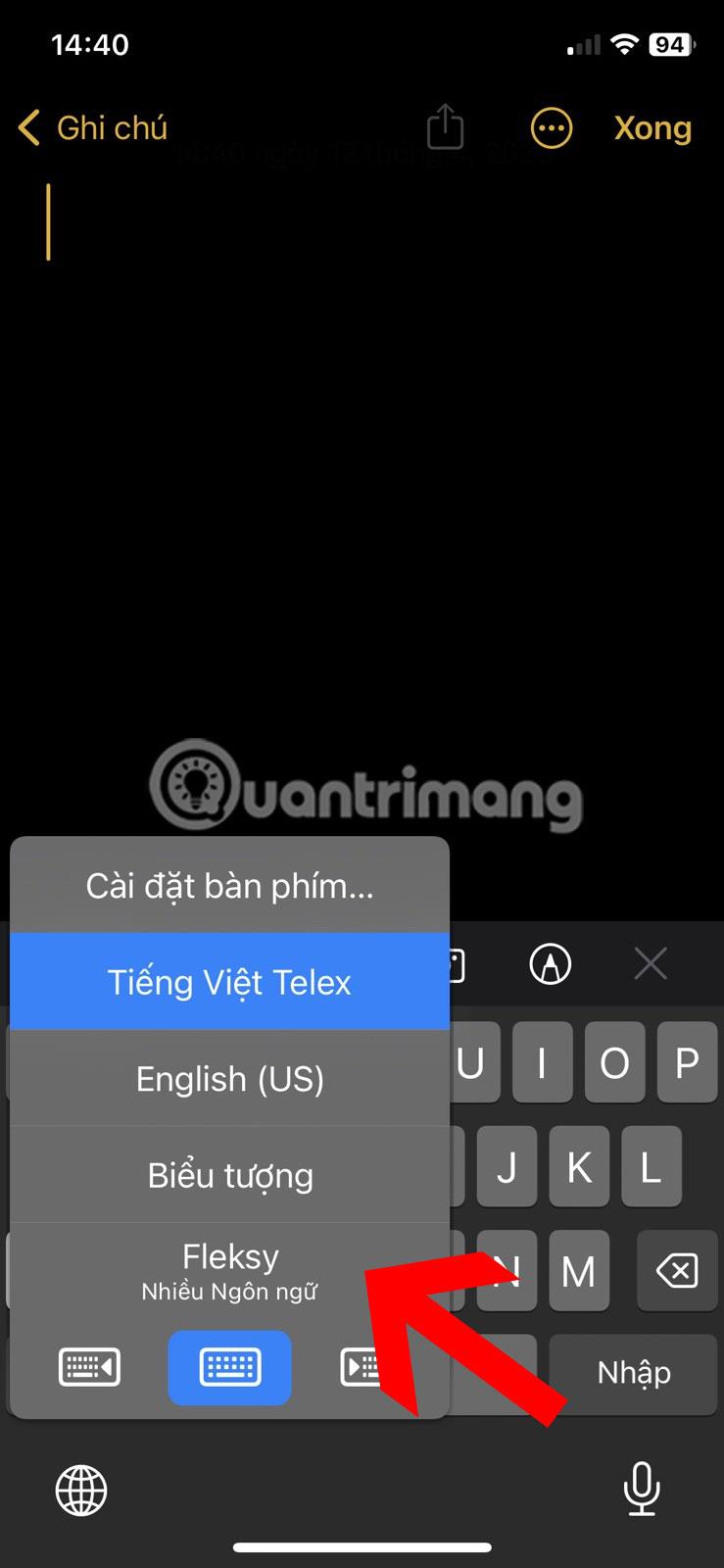
Забележка : Ако използвате хардуерна клавиатура, няма да имате опцията Globe. Клавишът или клавишната комбинация, която трябва да натиснете, ще варира от производител на клавиатура до производител на клавиатура.
7. За да направите клавиатурата Fleksy по-голяма, отворете приложението Fleksy keyboard, като докоснете иконата му на началния екран или в чекмеджето на приложението.
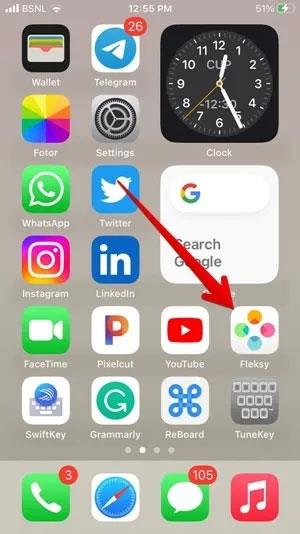
Отворете Fleksy на iPhone
8. Докоснете иконата „Още“ в горната част, след това „Размер на клавиатурата“ .
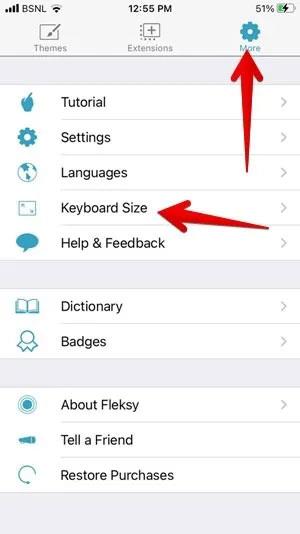
Регулирайте размера на клавиатурата във Fleksy
9. Докоснете Large.
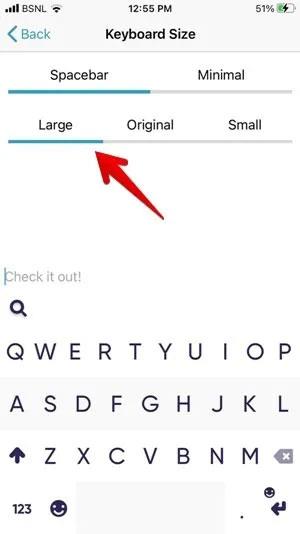
Увеличете размера на клавиатурата
Други безплатни приложения за клавиатура, които можете да използвате, за да увеличите клавиатурата си, включват:
- ReBoard : Докоснете текстовото поле във всяко приложение, за да отворите клавиатурата ReBoard, след това докоснете иконата за настройки в долния ляв ъгъл и докоснете иконата + , за да увеличите размера на клавиатурата.
- TuneKey : Отворете приложението TuneKey на iPhone. Щракнете върху Регулиране на размера на клавиша и плъзнете плъзгача наляво, за да го увеличите.
4. Изключете режима с една ръка
Клавиатурата на вашия iPhone е заседнала и се измества наляво или надясно? Това доказва, че е в режим с една ръка.
1. Докоснете иконата със стрелка от лявата или дясната страна на клавиатурата, за да я увеличите.
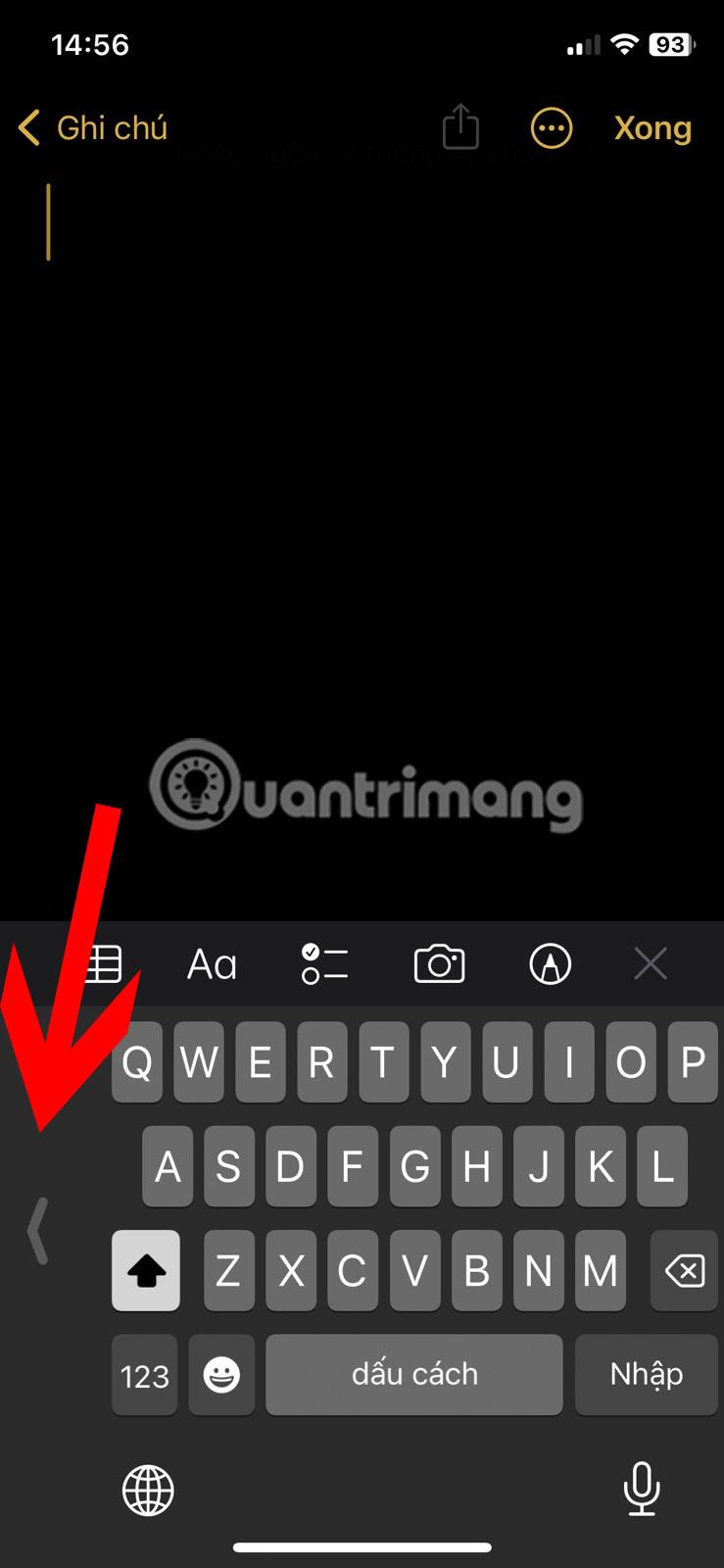
Изключете режима с една ръка на клавиатурата на iPhone
2. Ако това не работи, натиснете и задръжте иконата на глобус и докоснете иконата на клавиатурата в средата.
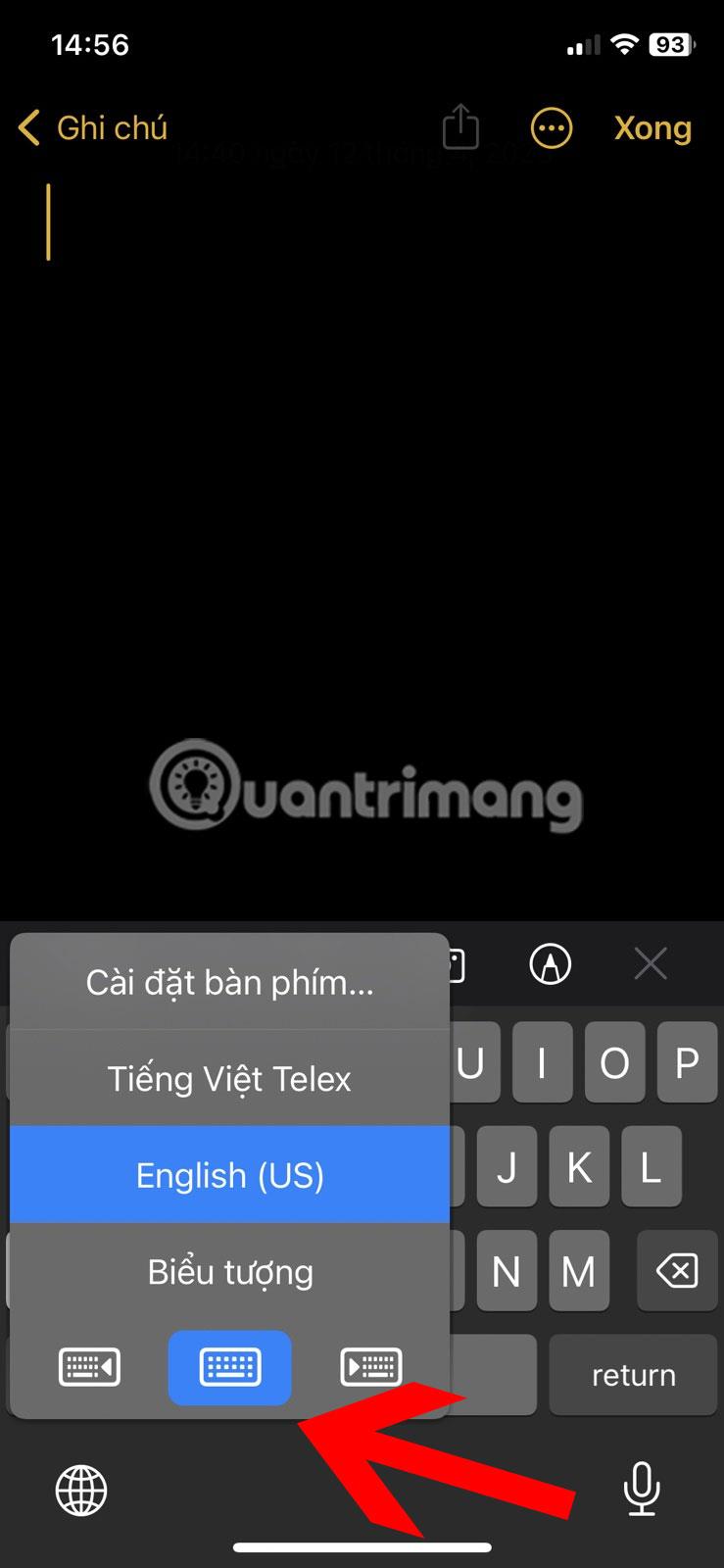
Деактивирайте режима с една ръка на iPhone
5. Изключете плаващата клавиатура на iPad
Ако клавиатурата на вашия iPad е малка и произволно поставена на екрана вместо в долната част, тя е в плаващ режим. За да върнете клавиатурата на iPad към нормален размер, трябва да изключите плаващата клавиатура. Можете да го направите по два начина, както е показано по-долу.
1. Първият метод включва използването на жестове. Можете да използвате жеста за прищипване на малката плаваща клавиатура, за да я разширите до нормален размер. Просто раздалечете два пръста, докато държите на клавиатурата.

Изключете плаващата клавиатура на iPad
2. Алтернативно, дръжте клавиатурата плаваща от малката лента/ръкохватка в долната част, след което я плъзнете до долния край на екрана. Клавиатурата ще стане по-голяма и ще се възстанови до размера си по подразбиране.

Направете плаваща клавиатура на по-голям iPad
6. Изключете Split Keyboard на iPad
Ако клавиатурата на вашия iPad е разделена наполовина, клавиатурата е в разделен режим.
1. За да свържете половинките на клавиатурата заедно, поставете пръстите си върху всяка половина на клавиатурата, след което преместете двата пръста един към друг, докато двете половини на клавиатурата се съединят.
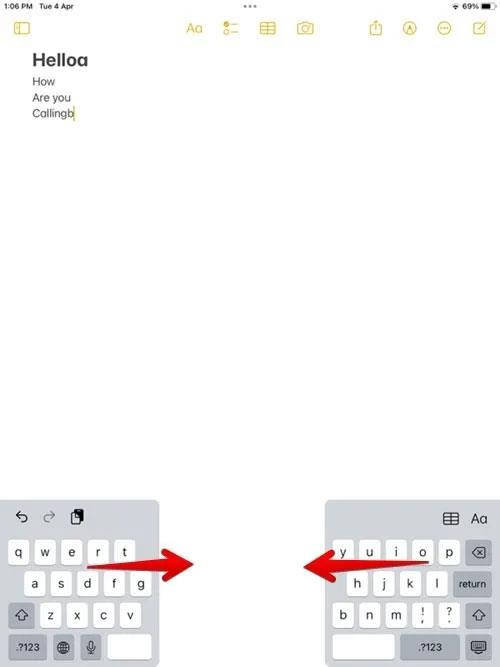
Изключете функцията за разделена клавиатура на iPad
2. Друга възможност е да натиснете и задръжте иконата на клавиатурата в долния десен ъгъл и без да вдигате пръста си, плъзнете пръста си към опцията Dock and Merge , след което я пуснете.
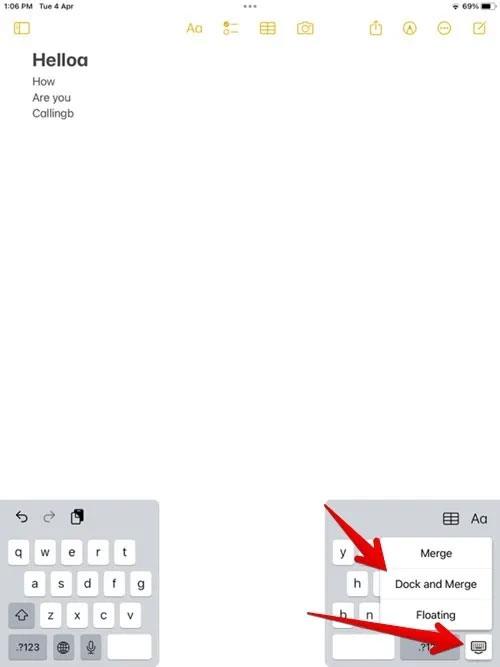
Обединяване на разделена клавиатура
7. Направете клавиатурата по-голяма на iPad с помощта на Apple Pencil
Понякога, когато докоснете текстово поле с Apple Pencil, свързан към вашия iPad, се показва плаваща клавиатура вместо обикновената клавиатура, фиксирана на дъното.
За да предотвратите това да се случи, изключете функцията Scribble на Apple Pencil, отидете на Settings > Apple Pencil , след което изключете превключвателя до Scribble.
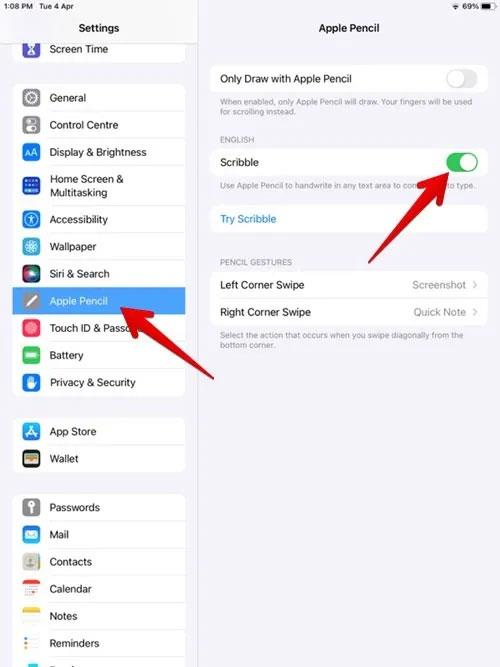
Изключете Scribble на iPad